Pioneer CNDV-50MT Manual [da]
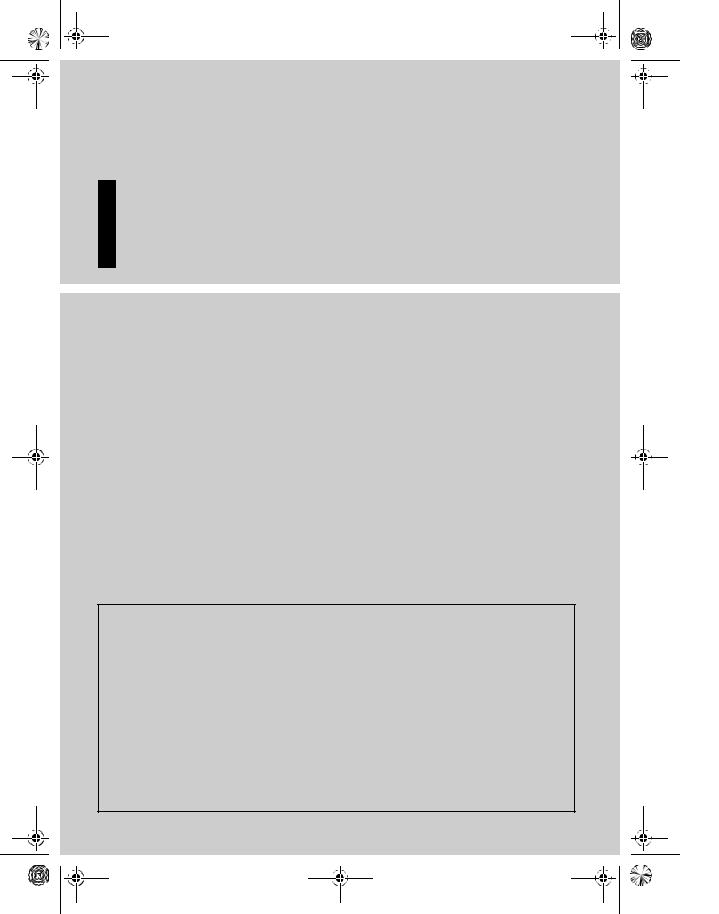
MAN-CNDV-50MTP-DA.book Page 1 Friday, April 29, 2005 10:47 AM
Qsound.vision.soul
Betjeningsvejledning
DANSK
DVD-kort
CNDV-50MT
Glem ikke at registrere dit produkt på
www.pioneer.dk (eller www.pioneer-eur.com)
Denne betjeningsvejledning kan bruges sammen med følgende modeller:
AVIC-800DVD, AVIC-8DVDII, AVIC-8DVD
AVIC-900DVD, AVIC-9DVDII, AVIC-9DVD
LÆS DETTE FØRST!
Til brugere, som opdaterer programmet
Du har brug for en AV-hovedenhed eller et display med berøringspanelfunktion for at bruge denne software. Husk at bruge et display, som er egnet til dette system.
Du bedes læse forholdsreglerne på næste side, inden du bruger CNDV-50MT-disken, da der kan være fare for, at de lagrede brugerregistrerede data går tabt efter afslutningen af opdateringen. Bemærk, at producenten ikke påtager sig noget ansvar for tabte data.
Opgradering til en nyere version Side 59
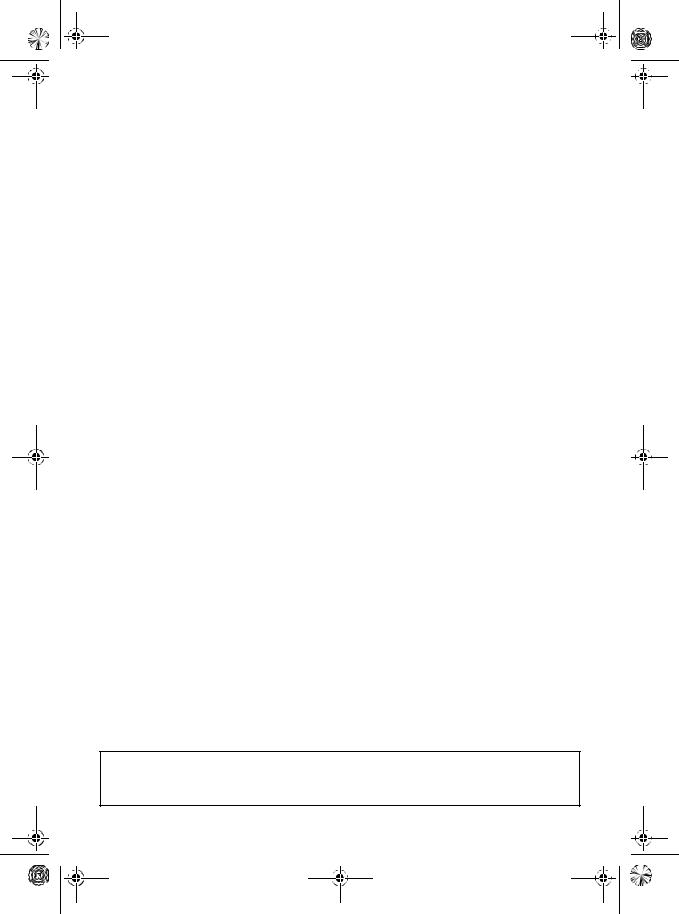
MAN-CNDV-50MTP-DA.book Page 2 Friday, April 29, 2005 10:47 AM
Forholdsregler for opdatering af navigationssystemets program
•Parkér køretøjet et sikkert sted. Husk, at navigationssystemets strømforsyning ikke må slås fra, mens opdateringen af programmet er i gang.
•Når opdateringsproceduren er afsluttet, genstartes navigationssystemet. Efter genstarten af systemet må navigationssystemets strømforsyning ikke slås fra, inden kortet over dine omgivelser vises.
•Der kan være fare for, at dataene i “Adressebog” (*) og “Destinationshistorie” går tabt under opdateringsprocessen. Det anbefales derfor kraftigt at bruge et PCkort (PCMCIA TYPE II <5 V>) til at lave en sikkerhedskopi af dataene i Adressebog. (Da “Destinationshistorie” ikke kan lagres direkte på et PC-kort, skal den først lagres i Adressebog og derefter på PC-kortet, hvis du vil gemme den.) * “Adressebog”-data inkluderer indholdet af “Vend hjem” og “Kør til”.
•Eksisterende beregnede ruter annulleres.
•Brugerdefinerede indstillinger sættes tilbage til standardindstillingerne.
Opdateringsprocedure for programmet:
Se opdateringsproceduren i afsnittet “Installation af programmet” (S. 59) i denne vejledning.
Den skærm, som vises i eksemplet, kan adskille sig fra den faktiske skærm. Den faktiske skærm kan ændres uden forudgående varsel i forbindelse med forbedringer af ydelse og funktion.
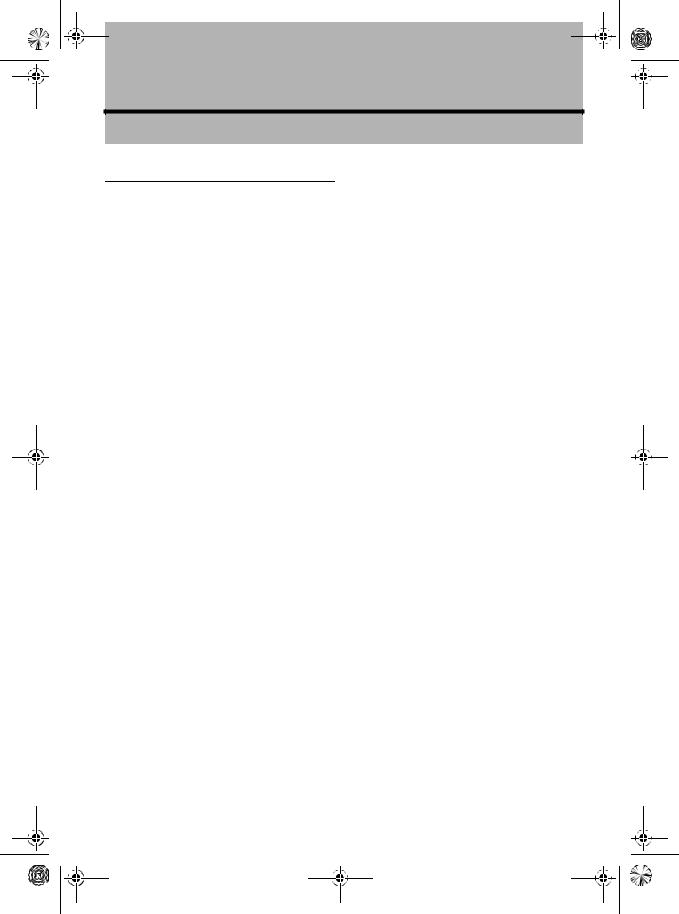
MAN-CNDV-50MTP-DA.book Page 1 Friday, April 29, 2005 10:47 AM
Indledning
Licensaftale
PIONEER CNDV-50MT
DETTE ER EN JURIDISK AFTALE MELLEM DIG SOM SLUTBRUGER OG PIONEER CORP. (JAPAN) (“PIONEER”). DU BEDES LÆSE AFTALENS REGLER OG BETINGELSER GRUNDIGT IGENNEM, INDEN DU BRUGER DEN SOFTWARE, DER ER INSTALLERET I PIONEERPRODUKTERNE. VED AT BRUGE DEN SOFTWARE, SOM ER INSTALLERET I PIONEERPRODUKTERNE, ERKLÆRER DU DIG INDFORSTÅET MED AFTALENS REGLER OG BETINGELSER. SOFTWAREN INKLUDERER EN DATABASE MED LICENS FRA TREDJEPARTS LEVERANDØR(ER) (“LEVERANDØRER”), OG DIN ANVENDELSE AF DATABASEN ER DÆKKET AF LEVERANDØRENS SEPARATE REGLER, SOM ER VEDLAGT DENNE AFTALE (se side 3). HVIS DU IKKE ER INDFORSTÅET MED ALLE REGLER, BEDES DU RETURNERE PIONEERPRODUKTERNE (INKLUSIVE SOFTWAREN OG SKRIFTLIGE MATERIALER) INDEN FOR 5 (FEM) DAGE FRA PRODUKTERNES MODTAGELSE TIL DEN AUTORISEREDE PIONEER-FORHANDLER, DU HAR KØBT PRODUKTERNE AF.
1. LICENSOVERDRAGELSE
Pioneer overdrager dig en ikke-overførbar, ikkeeksklusiv licens til at bruge den software, der er installeret i Pioneer-produkterne (“softwaren”), og den vedkommende dokumentation udelukkende til personlig brug eller til intern brug i din virksomhed kun for disse Pioneer-produkter. Det er ikke tilladt at kopiere, demontere, oversætte, overføre, ændre eller udvikle produkter på grundlag af softwaren. Det er ikke tilladt at udlåne, udleje, offentliggøre, sælge, tildele, lease, underlicensere, markedsføre eller på anden måde overføre softwaren eller anvende den på nogen måde, som ikke er udtrykkeligt godkendt via denne aftale. Det er ikke tilladt at udlede eller forsøge på at udlede kildekoden eller strukturen af alle eller nogen som helst del af softwaren ved hjælp af reverse engineering, adskillelse,
dekompilering eller enhver anden metode. Det er ikke tilladt at anvende softwaren til at drive et servicebureau eller til noget andet formål, der er forbundet med behandling af data for andre personer eller størrelser.
Pioneer og Pioneers licensgiver(e) bevarer al ophavsret, erhvervshemmeligheder, patentog andre ejendomsretslige rettigheder, der vedrører softwaren. Softwaren er ophavsretsligt beskyttet, og den må ikke kopieres, heller ikke i modificeret form eller kombineret med andre produkter. Det er ikke tilladt at ændre eller fjerne bemærkninger om ophavsret eller anden tekst vedrørende ejendomsretten, der er indeholdt i eller på softwaren.
Det er tilladt at videregive alle licensrettigheder til softwaren, den vedkommende dokumentation og en kopi af denne licensaftale til en anden part, forudsat at denne part læser og erklærer sig indforstået med reglerne og betingelserne i denne licensaftale.
2. GARANTIBEGRÆNSNING
Softwaren og tilhørende dokumentation leveres “SOM DEN ER”. PIONEER OG PIONEERS LICENSGIVER(E) (i bestemmelserne 2 og 3 vil Pioneer og Pioneers licensgiver(e) blive betegnet samlet som “Pioneer”) GIVER INGEN OG DU MODTAGER INGEN GARANTI, HVERKEN UDTRYKKELIG ELLER UNDERFORSTÅET, OG ALLE GARANTIER M.H.T. SALGBARHED OG EGNETHED TIL ET BESTEMT FORMÅL UDELUKKES UDTRYKKELIGT. I NOGLE STATER ER UDELUKKELSE AF UNDERFORSTÅEDE GARANTIER IKKE TILLADT, DERFOR VIL BEGRÆNSNINGEN OVENFOR MULIGVIS IKKE GÆLDE FOR DIG. Softwaren er kompleks og kan indeholde visse afvigelser, defekter eller fejl. F.eks. kan det ske, at funktionen til stemmegenkendelse, som er implementeret i softwaren, ikke genkender din stemme. Pioneer garanterer ikke, at softwaren vil opfylde dine behov eller forventninger, at softwarens drift vil være fejlfri og uafbrudt og at alle afvigelser kan eller vil blive rettet. Desuden giver Pioneer ingen erklæring eller garanti om anvendelsen eller
1
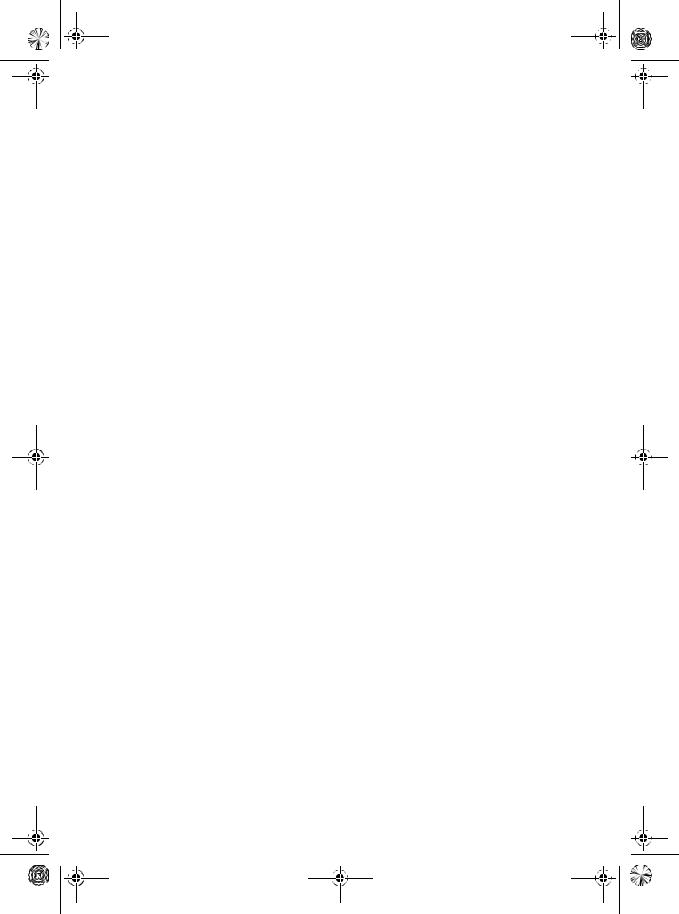
MAN-CNDV-50MTP-DA.book Page 2 Friday, April 29, 2005 10:47 AM
resultater af anvendelsen af softwaren m.h.t. dens nøjagtighed, pålidelighed eller andet.
3. BEGRÆNSNING AF HÆFTELSE
PIONEER VIL UNDER INGEN OMSTÆNDIGHEDER HÆFTE FOR NOGEN SKADER, KRAV ELLER TAB, DU PÅFØRES (INKLUSIVE, UDEN BEGRÆNSING, UDLIGNINGS-, TILFÆLDIGE, INDIREKTE, SPECIELLE, FØLGEELLER ERSTATNINGSSKADER, TAB AF FORTJENESTE, TAB AF SALG ELLER FORRETNINGER, UDGIFTER, INVESTERINGER ELLER FORPLIGTELSER I FORHOLD TIL NOGEN FORRETNING, TAB AF GOODWILL ELLER SKADESERSTATNING), DER RESULTERER AF BRUGEN AF ELLER MANGLENDE EVNE TIL AT BRUGE SOFTWAREN, OGSÅ HVIS PIONEER ER BLEVET ORIENTERET OM, KENDTE TIL ELLER BURDE HAVE KENDT TIL SANDSYNLIGHEDEN FOR SÅDANNE SKADER. DENNE BEGRÆNSING GÆLDER SAMLET FOR ALLE SØGSMÅL, INKLUSIVE UDEN BEGRÆNSNING KONTRAKTBRUD, GARANTIBRUD, FORSØMMELSE, DIREKTE HÆFTELSE, FEJLAGTIG GENGIVELSE OG ANDRE ERSTATNINGSSAGER. HVIS PIONEERS GARANTIBEGRÆNSNING ELLER BEGRÆNSNING AF HÆFTELSE I HENHOLD TIL DENNE AFTALE AF NOGEN SOM HELST ÅRSAG BEDØMMES SOM UIGENNEMFØRLIG ELLER UGYLDIG, ER DU INDFORSTÅET MED, AT PIONEERS HÆFTELSE IKKE VIL OVERSTIGE HALVTREDS PROCENT (50%) AF DEN PRIS, DU BETALTE FOR DET MEDFØLGENDE PIONEERPRODUKT.
Visse stater tillader ikke udelukkelse eller begrænsning af hæftelse for tilfældige skader eller følgeskader, derfor vil den nævnte begrænsning eller udelukkelse muligvis ikke gælde for dig. Denne garantibegrænsning og begrænsning af hæftelse anvendes ikke i den udstrækning, at bestemmelser i denne garanti er forbudt af forbunds-, statseller lokale love, som ikke kan miste forrang.
2
4. ERKLÆRING OM EKSPORTLOVGIVNING
Du er indforstået med og bekræfter, at hverken softwaren eller andre tekniske data, der er modtaget fra Pioneer, eller det direkte produkt deraf, vil blive eksporteret ud af landet eller regionen (“landet”), der regeres af den regering, der har jurisdiktion over dig (“regeringen”), undtagen som autoriseret og tilladt af regeringens love og bestemmelser. Hvis du har erhvervet softwaren retmæssigt uden for landet, er du indforstået med, at du ikke vil geneksportere softwaren eller nogen andre tekniske data, der er modtaget fra Pioneer, eller det direkte produkt deraf, undtagen som tilladt af regeringens love og bestemmelser og lovene og bestemmelserne for det jurisdiktionsområde, hvor du har erhvervet softwaren.
5. OPHØR
Denne aftale er i kraft, indtil den ophæves. Du kan til enhver tid ophæve aftalen ved at destruere softwaren. Aftalen ophæves også, hvis du ikke overholder reglerne og betingelserne i denne aftale. I dette tilfælde erklærer du dig indforstået med at destruere softwaren.
6. DIVERSE
Dette er hele aftalen mellem Pioneer og dig om denne sag. Ingen ændring af denne aftale vil være gældende, medmindre Pioneer skriftligt erklærer sig indforstået dermed. Hvis nogen bestemmelse i denne aftale erklæres som ugyldig eller uigennemførlig, vil de resterende bestemmelser i aftalen forblive gyldige.
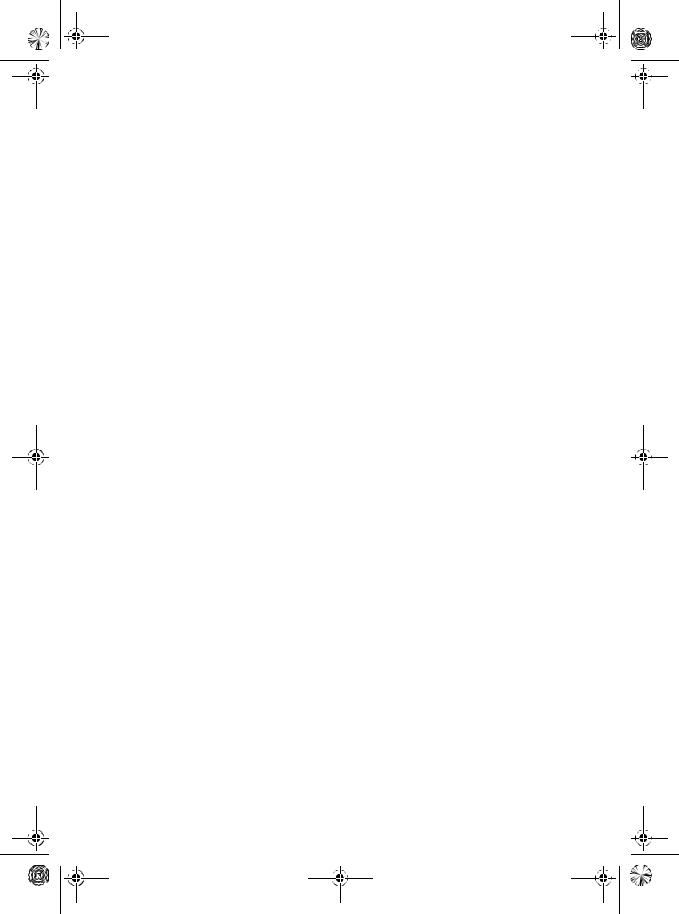
MAN-CNDV-50MTP-DA.book Page 3 Friday, April 29, 2005 10:47 AM
Regler og betingelser vedrørende navigationsdata fra Tele Atlas
Formål og brugsrettighed: Denne aftale vedrører de digitale kortdata (‘data’), som er inkluderet i den medfølgende pakke. Tele Atlas overdrager køberen retten til at bruge dataene kombineret med ét (1) bilnavigationssystem. Køberen bliver kun ejer af materialedatamediet og erhverver ikke dataene som ejendom. Køberen må ikke modificere dataene helt eller delvist, kombinere dem med software, analysere dem ved hjælp af reverse engineering eller fremstille produkter, der er afledt af dataene. Det er udtrykkelig forbudt for køberen at downloade de digitale kort og programmer, som dataene indeholder, eller at overføre dem til et andet datamedium eller en computer. Hvis køberen sælger eller på anden vis skiller sig ad med datamediet, skal han pålægge modtageren de forpligtelser, som denne aftale indeholder. Uautoriseret udlejning, udlån, offentlig fremvisning eller udsendelse er forbudt.
Garanti og hæftelse: Brugen af dataene i et navigationssystem betyder, at der kan optræde beregningsfejl forårsaget af lokale miljøbetingelser og/eller ufuldstændige data. Af de ovennævnte årsager kan Tele Atlas ikke garantere, at dataene fungerer fejlfrit. I det omfang, som er tilladt af nationale lave, hæfter Tele Atlas ikke for skader, som skyldes brugen af dataene, undtagen skader, som forårsages af grov forsømmelighed eller med forsæt.
TELE ATLAS-DATAENE LEVERES “SOM DE ER” OG “MED ALLE FEJL”
TELE ATLAS OG DENS LICENSGIVERE:
–FRALÆGGER SIG UDTRYKKELIGT ALLE UDTRYKKELIGE ELLER UNDERFORSTÅEDE GARANTIER, INKLUSIVE, MEN IKKE BEGRÆNSET TIL, DE UNDERFORSTÅEDE GARANTIER VEDRØRENDE IKKEKRÆNKELSE, SALGBARHED, HANDELSKVALITET, EFFEKTIVITET, FULDSTÆNDIGHED, NØJAGTIGHED, ADKOMST OG EGNETHED TIL ET BESTEMT FORMÅL. INGEN MUNDTLIGE ELLER SKRIFTLIGE RÅD ELLER OPLYSNINGER, DER
GIVES AF TELE ATLAS ELLER DENS LICENSGIVERE, SKAL UDGØRE EN GARANTI, OG LICENSHAVERENS HAR IKKE RET TIL AT PÅBERÅBE SIG SÅDANNE RÅD ELLER OPLYSNINGER.
–VIL UNDER INGEN OMSTÆNDIGHEDER HÆFTE OVER FOR LICENSHAVEREN FOR ANLIGGENDER, DER SKYLDES AFTALENS GENSTAND, HVERKEN M.H.T. KONTRAKT, UDEN FOR AFTALEFORHOLD ELLER PÅ ANDEN VIS.
–HÆFTER IKKE OVER FOR LICENSHAVEREN FOR SPECIELLE, INDIREKTE, FØLGEELLER TILFÆLDIGE SKADER (INKLUSIVE SKADER VEDRØRENDE TAB AF FORRETNINGSPROFIT, AFBRYDELSE AF FORRETNINGER, TAB AF FORRETNINGSINFORMATION OG LIGNENDE), DER SKYLDES AFTALERNE ELLER BRUGEN ELLER MANGLENDE EVNE TIL AT BRUGE TELE ATLAS-DATAENE, SELV OM DE ER BLEVET ORIENTERET OM MULIGHEDEN FOR SÅDANNE SKADER.
Licenshaveren skal skadesløsholde Tele Atlas og dens licensgivere samt deres respektive medarbejdere, ansatte og forhandlere for alle klager, krav eller søgsmål, uanset arten af årsagen til den klage, det krav eller det søgsmål, der medfører påstand om tab, omkostninger, udgifter, skader eller personskader (inklusive dødsfald), som skyldes brugen af Tele Atlasdataene.
3
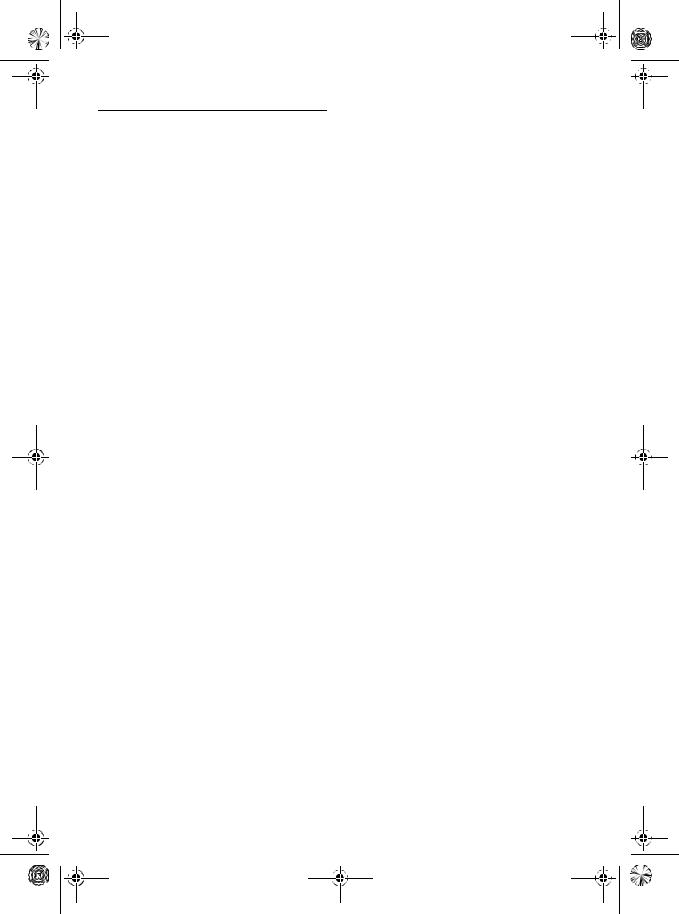
MAN-CNDV-50MTP-DA.book Page 4 Friday, April 29, 2005 10:47 AM
Indholdsfortegnelse
Indledning
Licensaftale 1
PIONEER CNDV-50MT 1
Regler og betingelser vedrørende navigationsdata fra Tele Atlas 3
Indholdsfortegnelse 4
Vigtige sikkerhedshenvisninger 6 Bemærkninger før brug af systemet og yderligere
sikkerhedshenvisninger 7
Tilgængelige modeller 7 I tilfælde af problemer 7 Forholdsregler 7
Om den AV-hovedenhed eller det display, som skal tilsluttes 7
Funktioner (egenskaber af denne software) 8 Oversigt over vejledningen 9
Til brugere, som opdaterer programmet 9 Sådan bruges denne vejledning 9 Terminologi 10
Kapitel 1
Grundlæggende betjening
Forløb fra opstart til afslutning 11 Grundlæggende navigation 12
Knapper du kan bruge 15 Anvendelse af menuskærme 15
Hovedmenu 15
Genvejsmenu 16 Sådan bruges kortet 17
Omskiftning af displaytilstand for skærmen Aktuel position 17
Sådan vises kortet over den aktuelle lokalitet 18 Ændring af kortets målestoksforhold. 19 Flytning af kortet hen til den lokalitet, du vil
se 20
Kapitel 2
Indstilling af en rute til din destination
Find den ønskede destination ved hjælp af valg af type af facilitet 23
Søgning efter interessepunkter (POI) 23 Find et interessepunkt i nærheden 24 Søgning efter faciliteter omkring rulle-
markøren 25
Indstilling af en motorvejstileller frakørsel som din destination 25
Find din destination ved at angive postnumret 25 Ruteberegning til dit hjemsted eller din
favoritlokalitet 26
4
Valg af destination fra Destinationshistorie og Adressebog 26
Ændring af betingelserne for ruteberegning 27
Emner, der kan ændres af brugeren 27 Udfør ruteberegning for flere
rutevalgmuligheder og vælg én 28 Kontrol af den indstillede rute 29
Kontrol af den indstillede rute med kortet 29 Kontrol af den indstillede rute med tekst 29 Kontrol af den indstillede rute fra menuen
Information 30
Genberegning af ruten til din destination 30 Annullering af rutestyringen 31
Tilføjelse af via-punkter til den aktuelle rute 31
Tilføjelse af et via-punkt 31 Overspringelse af et via-punkt 32 Sletning af et via-punkt fra ruten 32
Visning af visse interessepunkter på kortet 32 Anvendelse af genveje til interessepunkter 33
Kapitel 3
Redigering af navigationsmidlerne
Redigering af registrerede lokaliteter 35
Registrering af dit hjemsted og din favoritlokalitet 35
Registrering af en tidligere lokalitet i Adressebog 36
Redigering af informationer om en lokalitet 36 Sletning af oplysninger i Adressebog eller
Destinationshistorie 38
Ændring af positionen af lokaliteter, som er registreret i Adressebog 38
Indstilling af Områder der skal undgås 39
Registrering af et område, der skal undgås 39 Ændring eller sletning af et område, der skal
undgås 39
Brug af trafikmeddelelser 40
Visning af trafikmeddelelser 40 Oplysninger om undgåelse af trafikpropper
længere fremme på ruten 41
Ved manuel bekræftelse af oplysninger om trafikprop 41
Vælg trafikmeddelelser, som skal vises 42 Valg af radiostation 42
Brug af et PC-kort 43
Initialisering af et PC-kort 43
Lagring af data for registrerede positioner på PC-kortet 44
Indlæsning af data om registrerede positioner fra et PC-kort 44
Sletning af data fra et PC-kort 44 Indspilning af kørselsoplysningerne 45
Ændring af baggrundsbilledet 46 Kontrol af navigationsstatus 47
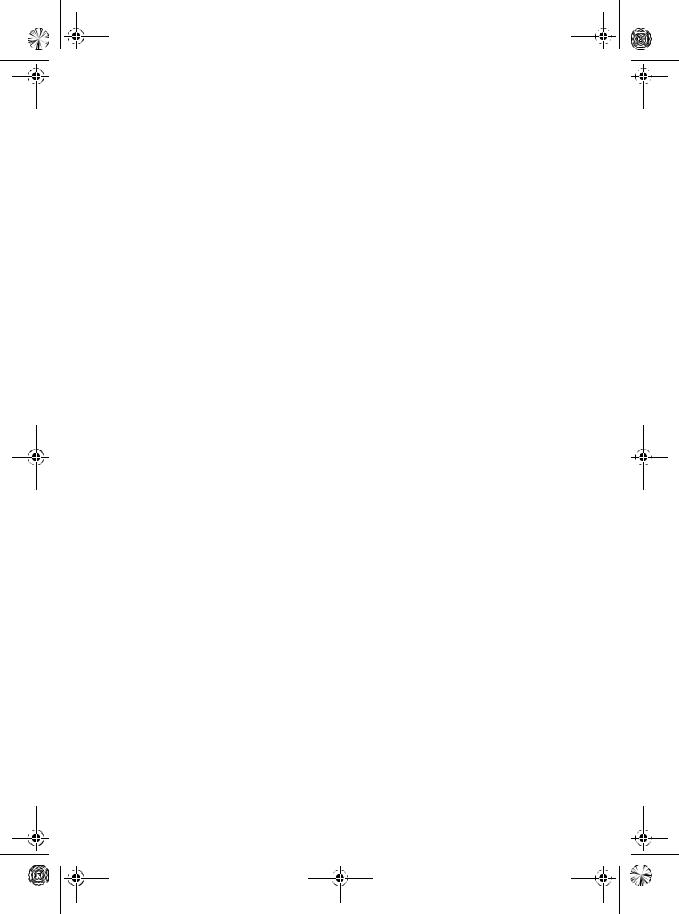
MAN-CNDV-50MTP-DA.book Page 5 Friday, April 29, 2005 10:47 AM
Kontrol af status for sensorindlæring og kørsel 47
Kontrol af ledningstilslutninger og installationspositioner 48
Kapitel 4
Tilpasning af navigationssystemet
Ændring af standardindstillingerne 49 Emner, der kan ændres af brugeren 49
Kapitel 5
Betjening af navigationssystemet med stemmen
Grundlæggende oplysninger om stemmebetjening 53
Sikker kørsel 53
Forløb af stemmebetjening 53 Stemmekommandoer 54
Almindelige kommandoer 54 Kommandoer for skift af display 54 Stemmekommandoer vedrørende
navigation 54
Stemmekommandoer vedrørende audio 55 Et eksempel på stemmebetjening 55
Tips for stemmebetjening 57
Om de data, som slettes 67 Fejlfinding 68
Problemer med navigationsskærmen 68 Meddelelser og hvordan man bør reagere på
dem 70
Oplysninger om indstilling af ruter 73
Specifikationer for rutesøgning 73 Automatisk omdirigering 74 Fremhævelse af rute 74
Veje der ikke er anvendt i beregningerne 74 Veje, der ikke kan bruges om rute (vej med pink
farve) 74 Forstørrelse af kryds 74 Sporing 75
Om trafikmeddelelser 75 Om data til kortdatabase 75
Copyright 75
Ordliste 76
Oplysninger på displayet 78
Hovedmenu 78
Genvejsmenu 80
Tillæg
Installation af programmet 59
Kombination og brug af Pioneer AV-udstyr 60
Sikker kørsel 60
Om de AV-hovedenheder/displays, som skal tilsluttes 61
Egenskaber af navigationssystemet ved kombination med en Pioneer AV-hovedenhed eller et AV-systems display 62
Betjening af berøringspanelet ved brug af NAVI Source 63
Forholdsregler ved tilslutning af et bagsædedisplay til frontdisplayet 63
Positioneringsteknologi 63
Positionering ved GPS 63 Positionering ved fast bestemmelse 63
Hvordan arbejder GPS og fast bestemmelse sammen? 64
Håndtering af større fejl 64
Hvis positionering ved hjælp af GPS ikke er mulig 65
Køretøjer, som ikke kan modtage hastighedsimpulsdata 65
Forhold, som sandsynligvis vil forårsage betydelige positioneringsfejl 65
5
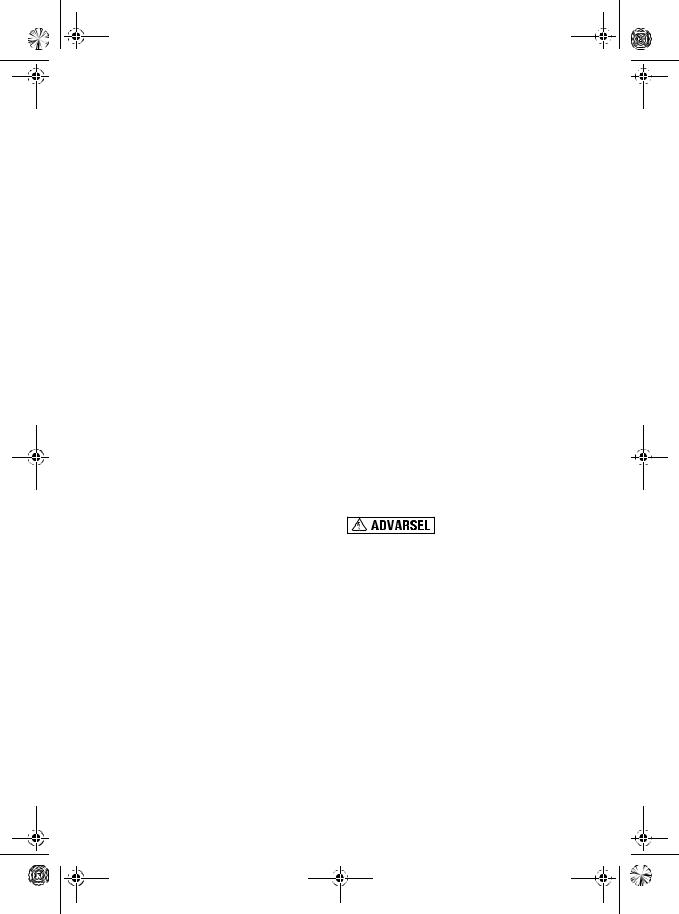
MAN-CNDV-50MTP-DA.book Page 6 Friday, April 29, 2005 10:47 AM
Vigtige sikkerhedshenvisninger
Inden du bruger dit navigationssystem, bør du læse og forstå sikkerhedshenvisningerne nedenfor.
Læs hele vejledningen, inden du betjener dette navigationssystem.
Navigationsfunktionerne er udelukkende beregnet som en hjælp til betjeningen af dit køretøj. Det er ikke en erstatning for din opmærksomhed, dømmekraft og påpasselighed, når du kører.
Brug ikke dette navigationssystem, hvis dette på nogen måde vil aflede din opmærksomhed fra den sikre betjening af dit køretøj. Overhold altid reglerne for sikker kørsel og følg alle eksisterende trafikregler. Hvis du oplever problemer med at betjene systemet ved at læse displayet, skal du parkere dit køretøj et sikkert sted, trække håndbremsen før du foretager de nødvendige justeringer.
Giv aldrig andre lov til at bruge systemet, medmindre de har læst og forstået betjeningsvejledningen.
Brug aldrig dette navigationssystem til at finde vej til hospitaler, politistationer eller lignende steder i en nødsituation. Ring til alarmcentralen i stedet for.
Oplysninger om ruten og styringen, der vises af dette udstyr, tjener kun til referenceformål. De vil muligvis ikke nøjagtigt gengive de nyeste mulige ruter, vejforhold, ensrettede veje, lukkede veje eller trafikbegrænsninger.
Gældende trafikbegrænsninger og - anbefalinger bør altid gives højere prioritet end den styring, der gives af navigationssystemet. Overhold altid aktuelle trafikbegrænsninger, også hvis navigationssystemet giver et modsat råd.
Manglende indtastning af den lokale tid kan medføre, at navigationssystemet giver forkerte anvisninger om rute og styring.
Navigationssystemets lydstyrke må aldrig indstilles så højt, at man ikke kan høre trafikken uden for bilen og udrykningskøretøjer.
6
For at fremme sikkerheden er visse funktioner deaktiveret, hvis håndbremsen ikke er trukket.
Dataene på diskene er leverandørens intellektuelle ejendom, og leverandøren er ansvarlig for deres indhold.
Opbevar denne vejledning som reference i forbindelse med betjeningsprocedurer og forholdsregler.
Vær meget opmærksom på alle advarsler i vejledningen og følg anvisningerne nøje.
Displayet må ikke installeres på steder, hvor det kan (i) hæmme førerens udsyn, (ii) have negativ indflydelse på køretøjets betjeningssystemer eller sikkerhedsfunktioner, inkl. airbags og advarselslamper, eller (iii) nedsætte førerens evne til at betjene køretøjet på en sikker måde.
Husk altid at bruge sikkerhedsselen under kørslen. Hvis du involveres i en trafikulykke, kan eventuelle skader være betydeligt mere alvorlige, hvis sikkerhedsselen ikke anvendes korrekt.
Anvendelse af de mest aktuelle kort-DVD’er muliggør den mest nøjagtige kortlægning af destinationen. Opdaterings-DVD’er kan købes hos din lokale Pioneer-forhandler.
Brug aldrig hovedtelefoner under kørslen.
Forsøg ikke på selv at installere eller reparere displayet. Installation eller service af displayet, udført af personer uden træning og erfaring med elektronisk udstyr og biludstyr, kan være farlig og udsætte dig for risiko for elektriske stød eller andre risici.
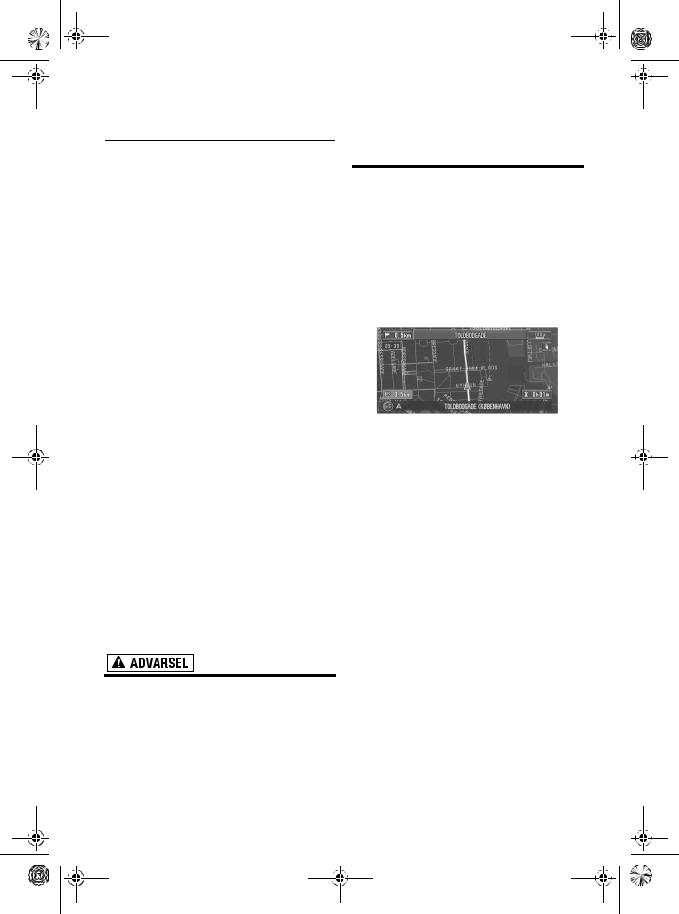
MAN-CNDV-50MTP-DA.book Page 7 Friday, April 29, 2005 10:47 AM
Bemærkninger før brug af systemet og yderligere sikkerhedshenvisninger
Tilgængelige modeller
Denne software kan bruges sammen med følgende modeller:
AVIC-900DVD, AVIC-9DVDII, AVIC-9DVD, AVIC800DVD, AVIC-8DVDII, AVIC-8DVD
Hvis programmet ikke har været opdateret “Installation af programmet” på side 59
I tilfælde af problemer
Hvis dette produkt ikke fungerer korrekt, bør du henvende dig til din forhandler eller den nærmeste autoriserede Pioneer-serviceafdeling.
Forholdsregler
Håndbremselås
Det kan være farligt at bruge visse funktioner, som dette navigationssystem tilbyder, under kørslen. For at forhindre, at de bruges under kørslen, er der en lås på dit køretøjs håndbremse. Hvis du forsøger at bruge disse funktioner under kørslen, kan tasterne på berøringsskærmen være grå og deaktiveret. Hvis dette er tilfældet, bør man parkere et sikkert sted, trække i håndbremsen og derefter betjene funktionerne.
Opdatering af DVD’er
Opdaterede navigations-DVD’er, som indeholder de mest aktuelle oplysninger om kort og interessepunkter, fås hos din lokale Pioneerforhandler. Henvend dig til din lokale Pioneerforhandler for yderligere oplysninger.
Sikker kørsel
•For at undgå fare for ulykker og mulig overtrædelse af gældende lovgivning må navigationssystemet ikke bruges sammen med en videoskærm (DVD-video, TV osv.), der kan ses af føreren.
•I nogle lande kan det endog være ulovligt for andre personer end føreren at se på billeder på et display i et køretøj. Hvor der gælder bestemmelser af denne art, skal de overholdes.
Før visning af DVD-video ved hjælp af navigationsenhedens indbyggede DVD-afspiller skal du stoppe bilen et sikkert sted og træk håndbremse. Displayet styres sammen med bremsen for at forhindre visning af videoen, medmindre at håndbremsen er trukket.
For at se en DVD, skal du parkere bilen et sikkert sted og trække håndbremsen.
Farveforskel mellem dag og nat på kortdisplayet
Natdisplay
Eksemplerne i denne vejledning illustreres ved hjælp af dagdisplayet. Når du kører om natten, kan farverne afvige fra dem, der er vist her.
For at bruge denne funktion skal navigationsenhedens orange/hvide ledning være tilsluttet korrekt.
“Dag-/natdisplay” Side 50
Om afspilning af DVD-video
DVD-videoer og CD’er kan afspilles på AVIC9DVD, AVIC-9DVDII og AVIC-900DVD. Hvis du bruger AVIC-9DVD, se DVD-afsnittet i den “Betjeningsvejledning”, som følger med AVIC9DVD. Hvis du bruger AVIC-9DVDII eller AVIC900DVD, se DVD-afsnittet i de respektive “Hardwaremanualer”.
Om den AV-hovedenhed eller det display, som skal tilsluttes
Du har brug for en AV-hovedenhed eller et display med berøringspanelfunktion for at bruge denne software. Hvis et display uden berøringspanelfunktion tilsluttes, vil softwaren ikke fungere korrekt. Husk at bruge et display, som er egnet til systemet.
7
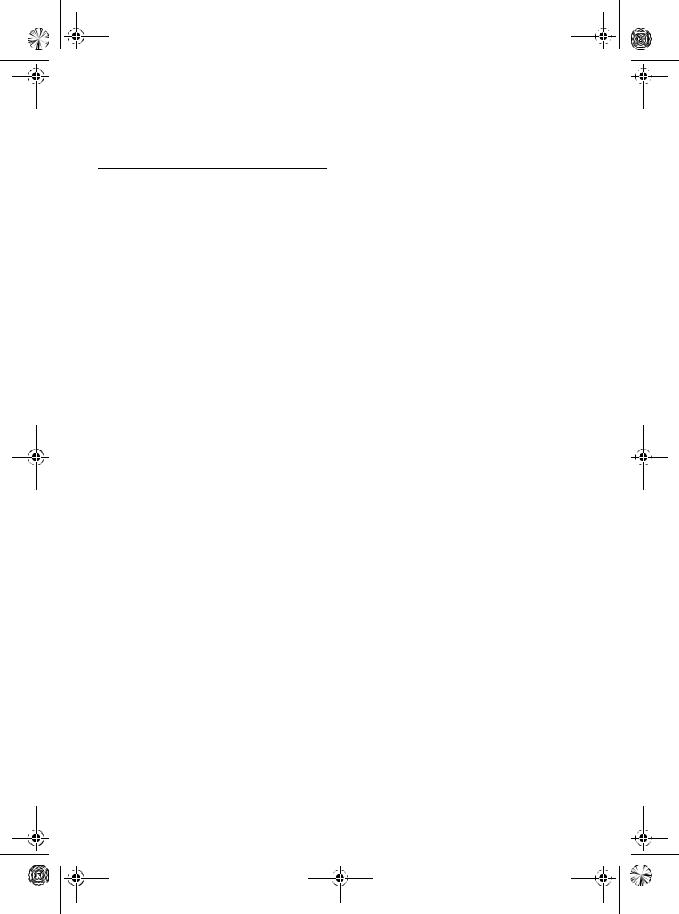
MAN-CNDV-50MTP-DA.book Page 8 Friday, April 29, 2005 10:47 AM
“Om de AV-hovedenheder/displays, som skal tilsluttes” Side 61
Funktioner (egenskaber af denne software)
Betjening af taster på berøringspanelet
Det er muligt at betjene navigationsfunktionen og audiofunktionen ved hjælp af berøringspanelets taster.
Kompatibelt med stemmegenkendelsessystemet
Anvendelse af mikrofonen vil muliggøre betjening af både navigationsog AVfunktionerne* med stemmen.
*: Du har brug for et display med AV-funktion.
Forskellige visningstilstande
Forskellige typer for skærmdisplay kan vælges for navigationsstyring.
– Kortvisning, 3D-visning, gadeliste/kort, mix visning
En lang række af oplysninger om interessepunkter
Der er ca. 1,6 mio. interessepunkter i denne database pr. april 2004.
Visse oplysninger om interessepunkter er muligvis ikke nøjagtige eller kan blive unøjagtige med tiden. Du bedes kontakte interessepunktet direkte for at få bekræftet nøjagtigheden af oplysningerne om interessepunktet, som fremgår af databasen. Oplysninger om interessepunkter kan ændres uden varsel.
Funktionen automatisk omdirigering
Hvis du afviger fra den indstillede rute, vil systemet genberegne ruten fra dette punkt, således at du stadig er på vej til destinationen.
Denne funktion fungerer måske ikke i bestemte områder.
Tildel et originalbillede som baggrundsbillede
Du kan lagre dine egne billeder på et PC-kort i JPEG-format og importere
originalbilleder i dette format. Disse importerede billeder kan vælges som baggrundsbillede.
Importerede originalbilleder lagres i hukommelsen, men lagringen kan ikke garanteres fuldstændigt. Hvis originalbilledets data slettes, kan du indsætte PC-kortet igen og genimportere originalbilledet.
8
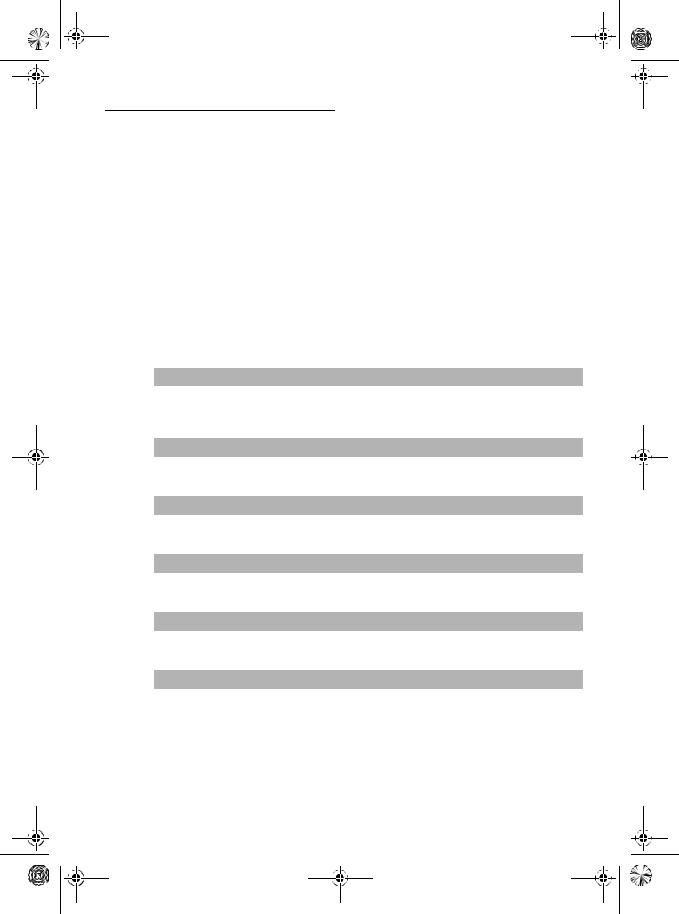
MAN-CNDV-50MTP-DA.book Page 9 Friday, April 29, 2005 10:47 AM
Oversigt over vejledningen
Denne vejledning indeholder alle de vigtige oplysninger, som du behøver for at få fuldt udbytte af dit nye navigationssystem. De første afsnit præsenterer navigationssystemet og beskriver den grundlæggende betjening. De senere afsnit beskriver navigationsfunktionerne detaljeret.
Bemærk, at du kan finde den side, du har brug for, ved hjælp af “Indholdsfortegnelse”, når du har besluttet, hvad du vil gøre.
Hvis du vil kontrollere betydningen af et begreb, som vises på skærmen, kan du finde den side, du har brug for, ved hjælp af “Oplysninger på displayet” sidst i denne vejledning.
Til brugere, som opdaterer programmet
Før systemet anvendes skal du kontrollere, at programmet er opdateret. Eller skal det opdateres ved at følge “Installation af programmet” på side 59.
Sådan bruges denne vejledning
Af sikkerhedsgrunde er det særlig vigtigt, at du forstår dit navigationssystem helt, før du bruger det. Husk især at læse navnlig indledningen og kapitel 1.
1 |
Grundlæggende betjening |
Læs dette afsnit, hvis du vil bruge navigationssystemet med det samme. Det |
|
forklarer den grundlæggende betjening af systemet, deriblandt emner, som vises på |
displayet, og anvendelsen af de forskellige menuer.
2
3
4
5
Indstilling af en rute til din destination
Dette afsnit beskriver søgning efter destinationen på forskellige måder, ændring af betingelserne for rutesøgning og betjeningen af ruten under stemmestyring.
Redigering af navigationsmidlerne
Beskriver praktiske funktioner for navigation, inkl. organisation af oplysninger om steder, du har besøgt, og lagring af data på PC-kortet.
Tilpasning af navigationssystemet
Dit navigationssystems opførsel afhænger af en række indstillinger. Hvis du vil ændre nogle af startindstillingerne (standardindstillinger), bør du læse det relevante afsnit i dette kapitel.
Betjening af navigationssystemet med stemmen
Beskriver navigationsfunktioner som søgning efter destinationen og udførelse af lydbetjening med stemmen.
Tillæg
Læs tillægget for at få mere at vide om navigationssystemet og for at få andre oplysninger, som f.eks. mulighederne for service. Se “Oplysninger på displayet” sidst i denne vejledning for en oversigt over enkelthederne for hvert element i menuen.
9
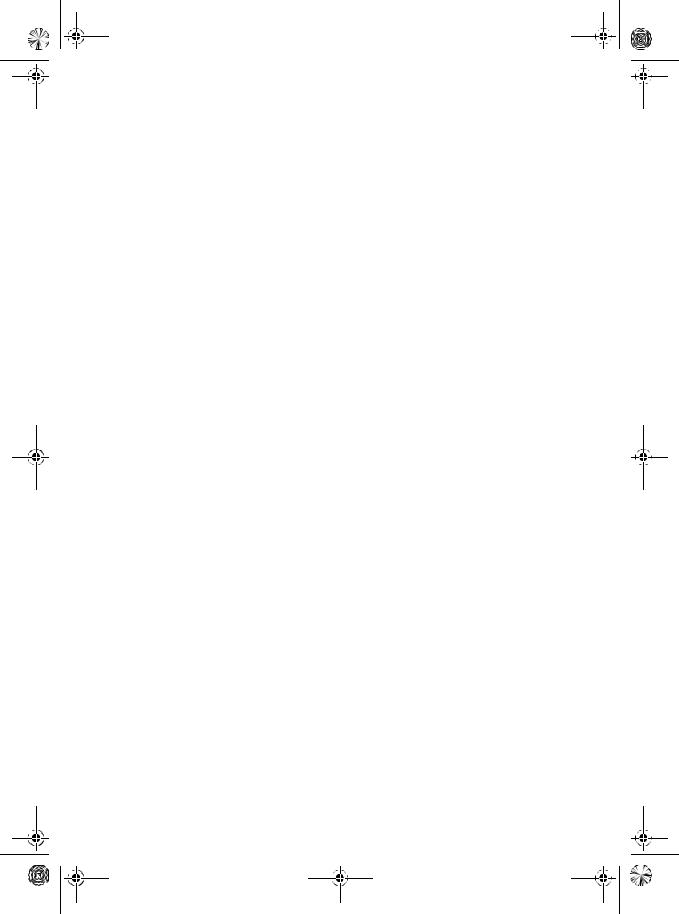
MAN-CNDV-50MTP-DA.book Page 10 Friday, April 29, 2005 10:47 AM
Terminologi
Før du går videre, bør du bruge et par minutter på at læse de følgende oplysninger om de konventioner, der bruges i denne vejledning. Et godt kendskab til disse konventioner vil hjælpe dig meget, efterhånden som du lærer at bruge dit nye udstyr.
•Knapperne i navigationsenheden forklares med STORE BOGSTAVER, FED skrift: f.eks.)
Knappen NAVI (eller POS), knappen NAVI MENU.
•Punkterne i de forskellige menuer eller berøringstaster, som findes på skærmen, er beskrevet i anførselstegn og med fed skrift:
f.eks.)
“Destination”, “Indstilling”.
•Yderligere oplysninger, alternativ brug og andre bemærkninger præsenteres sådan: f.eks.)
Efter at disken er fjernet fra åbningen, opbevares den i omslaget.
•Referencerne angives på følgende måde: f.eks.)
Indstilling af rutevalgmulighederne Side 27
10
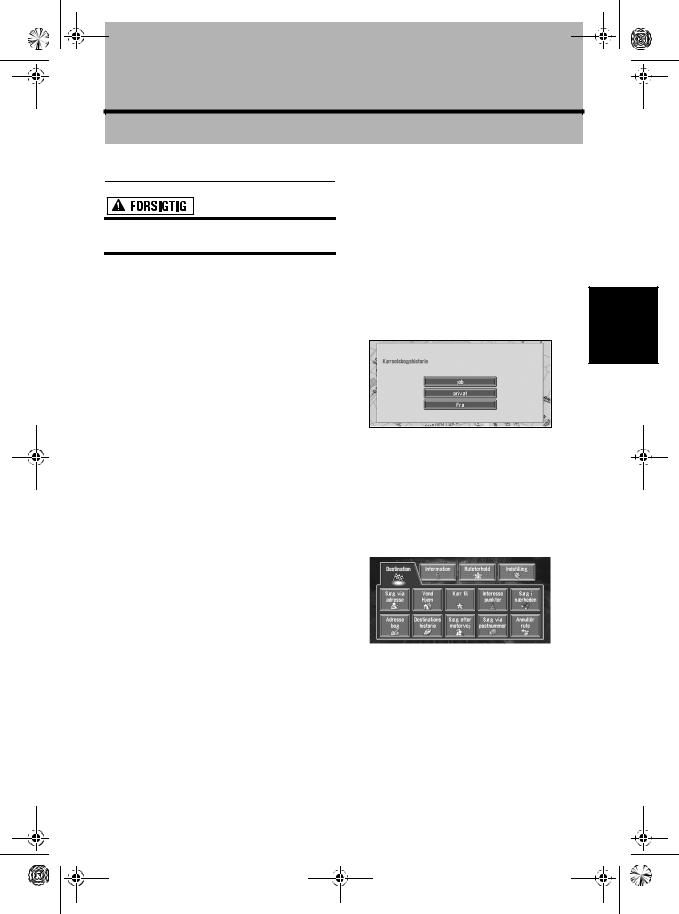
MAN-CNDV-50MTP-DA.book Page 11 Friday, April 29, 2005 10:47 AM
Kapitel 1
Grundlæggende betjening
Forløb fra opstart til afslutning
•Hvis programmet ikke er installeret, se side 59 og installér programmet.
Først bedes du kontrollere positionerne af de følgende emner ved hjælp af “Hardwarevejledningen”, “Betjeningsvejledning”, og displayets “Betjeningsvejledning”.
•Diskåbning
•Knappen NAVI/AV
•Knappen NAVI MENU
1Start motoren.
Efter et øjeblik vises navigationsåbningsskærmen i nogle sekunder. Derefter vises der en meddelelse.
Hvis disken ikke er sat i, vil en meddelelse bede dig om at indsætte disken. Efter at du har sat disken i korrekt, vil navigationssystemet starte.
2Sæt Pioneer DVD-kortdisken ind i diskåbningen.
3Tryk knappen NAVI/AV for at skifte til navigationskortskærmen.
Du kan skifte mellem navigationskortskærmen og audioskærmen ved at trykke på knappen NAVI/AV.
4Kontrollér sikkerhedsmeddelelsens indhold og tryk på “OK”.
Du kan betjene navigationssystemet ved at trykke på de taster, som vises på skærmen. Hvis ruten allerede er indstillet, skiftes der til rutestyringstilstand. Kortet over dine omgivelser vises.
Hvordan man læser skærmen med den aktuelle position Side 18
Indstilling af klokkeslættet Side 60
Start af betjeningen kun med stemmekommandoer Side 51
Du kan trykke på ratfjernbetjeningens knap
TALK (eller VOICE) for at gå videre i stedet for at trykke på “OK”.
Berøringstaster, som ikke er tilgængelige i øjeblikket, vises i grå farve.
Husk at trykke på berøringstasterne med en finger. Berøringstaster kan ikke betjenes med en blyant eller en lignende genstand.
5Hvis du vil indspille oplysninger om kørslen, tryk på “Job” eller “Privat”. Hvis du ikke vil indspille, tryk på “Fra”.
Kortet over dine omgivelser vises.
“Indspilning af kørselsoplysningerne” Side 45
6Tryk på NAVI MENU-knappen.
Hovedmenuen vises.
7Søger efter destinationen og giver rutestyring.
Angivelse af adressen og søgning efter destinationen Side 12
Søgning efter destinationen med kortet Side 21
Andre søgemetoder Side 23 til 26
8Sluk for motoren.
Navigationssystemet slukkes også.
11
betjening Grundlæggende 1 Kapitel
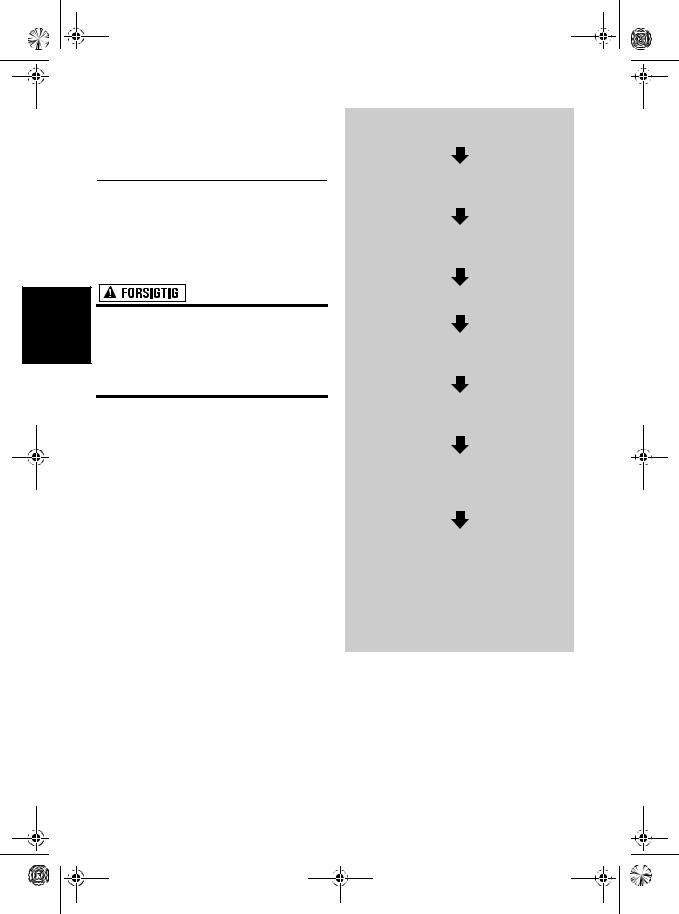
MAN-CNDV-50MTP-DA.book Page 12 Friday, April 29, 2005 10:47 AM
Grundlæggende betjening Kapitel 1
Indtil du er kommet i nærheden af destinationen, slettes den indstillede rute ikke automatisk, selv om der slukkes for strømmen.
Grundlæggende navigation
Den hyppigst brugte funktion er søgning efter adresse, hvor adressen angives og der søges efter destinationen. Dette afsnit beskriver, hvordan man bruger Søg via adresse, og den grundlæggende betjening af navigationssystemet.
•Af sikkerhedsgrunde kan du ikke bruge disse grundlæggende navigationsfunktioner, mens køretøjet er i bevægelse. For at aktivere disse funktioner skal du stoppe et sikkert sted og trække håndbremsen.
12
Grundlæggende forløb af betjeningen
1Parker bilen et sikkert sted og træk håndbremsen.
2Sæt Pioneer DVD-kortdisken ind i diskåbningen.
3Tryk på NAVI MENU-knappen for at få vist hovedmenuen.
4 Vælg “Destination” fra hovedmenuen.
5Vælg søgemetoden for din destination.
6Indtast oplysningerne om din destination.
7Navigationssystemet indstiller ruten til din destination, og kortet over dine omgivelser vises.
8Efter at du har deaktiveret håndbremsen, kører du i overensstemmelse med navigationsoplysningerne, naturligvis med hensyntagen til de vigtige sikkerhedshenvisninger, som omtales på side 6 til 7.
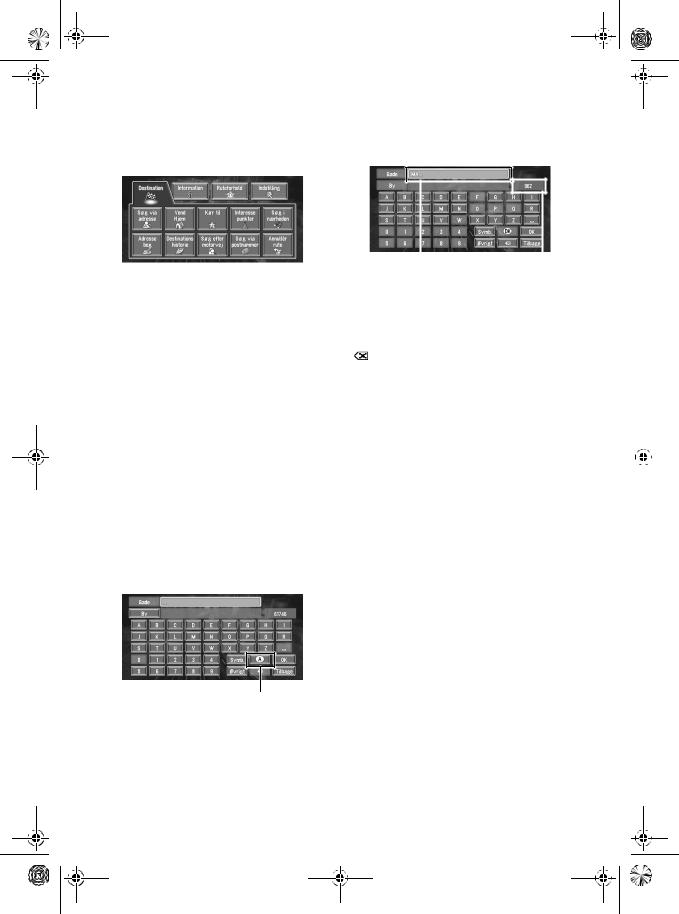
MAN-CNDV-50MTP-DA.book Page 13 Friday, April 29, 2005 10:47 AM
1Tryk på NAVI MENU-knappen for at få vist hovedmenuen.
2Tryk på “Søg via adresse”.
Vælger metoden for søgning efter destinationen.
5Indtast gadenavnet.
Tryk på det bogstav, du vil indtaste. Hvis den næste skærm ikke vises automatisk, selv om gadenavnet er indtastet, forsøg at trykke på “OK”.
Vend hjem Side 26
Kør til Side 26
Interessepunkter Side 23
Søg i nærheden Side 24
Adressebog Side 26
Destinationshistorie Side 26
Søg efter motorvej Side 25
Søg via postnummer Side 25
Annullér rute Side 31
Der er to metoder til søgning efter adresse: Ved den ene angives gadenavnet først, ved den anden angives navnet på byen eller området først. Denne beskrivelse bruger metoden, hvor gadenavnet angives først, som eksempel.
3Berør “Landetast”.
Hvis destinationen er i et andet land, ændrer dette indstillingen for land.
Når et land er valgt, skal du blot ændre land, når destinationen er udenfor det land, du har valgt.
Landetast
4Tryk på landekoden for destinationslandet og tryk på “OK”.
Ændrer indstillingen for land og sender dig tilbage til det forrige display.
|
|
|
|
|
|
|
|
|
|
|
|
|
|
|
|
|
|
Den indtastede tekst. |
|
|
|
|
|
|||
|
|
|
|
|
|
|
|
|
|
|
Antallet af mulige emner. |
|
|
|
|
||
Kapitel |
|
|||||||
“By”: |
|
|||||||
|
|
|
|
|||||
Tryk, hvis du vil angive destinationens by eller |
|
|
|
|
||||
område først. |
1 |
|
|
|
||||
: |
|
|
|
|
|
|
|
|
|
|
|
|
|
|
|
|
|
Den indtastede tekst slettes bogstav for bogstav |
Grundlæggende |
|
||||||
fra tekstens slutning. Fortsæt med at trykke for at |
|
|||||||
|
|
|
|
|||||
slette hele teksten. |
|
|
|
|
||||
“Øvrigt”: |
|
|
|
|
||||
Du kan indtaste tekst med accenter og omlyde. |
|
|
|
|
||||
|
|
|
|
|||||
“Symb.”: |
betjening |
|
|
|||||
“0-9”: |
|
|
||||||
Du kan indtaste tekst med symboler som “&” og |
|
|
|
|
||||
“+”. |
|
|
|
|
||||
Du kan indtaste tekst med tal. |
|
|
|
|
||||
|
|
|
|
|||||
“Tilbage”: |
|
|
|
|
||||
Sender dig tilbage til forrige skærm. |
|
|
|
|
||||
For “West Higgins Road” er det tilstrækkeligt at indtaste en del af navnet, f.eks. “Higgins”.
Hvis der ved indtastning af tegn kun er en mulighed, der kan følge efter et bestemt tegn, indlæses det automatisk.
Hvis du trykker på “Tilbage” på tekstindtastningsskærmen for at vende tilbage til forrige skærm, vil du måske ikke kun indtaste tekst. I sådanne tilfælde skal du slette de bogstaver, der er indtastet i tekstboksen.
Tegnen indeholdt i “Øvrigt” behandles på samme måde som andre alfabeter ved en søgning. Når du f.eks. skriver “A”, “Ä”, “Å”, “Æ”, så vises resultatet på samme måde.
13

MAN-CNDV-50MTP-DA.book Page 14 Friday, April 29, 2005 10:47 AM
|
|
|
|
Søgning efter din destination efter |
||
|
|
|
|
|||
|
|
|
|
|||
|
|
|
|
angivelse af navnet på byen eller |
||
|
|
|
|
området |
||
|
|
|
|
Du kan indsnævre søgeresultaterne ved fra |
||
|
|
|
|
starten at specificere navnet på den by eller det |
||
|
|
|
|
område, hvor din destination befinder sig. Hvis |
||
|
|
|
|
du indtaster navnet på byen eller området og |
||
|
|
|
|
derefter vælger destinationsbyen eller -området |
||
|
|
|
|
fra listen, vender du tilbage til |
||
|
|
|
|
indtastningsskærmen for gadenavn. Indtast nu |
||
|
|
|
|
gadenavnet, vælg gaden fra listen og fortsæt med |
||
|
|
|
|
skridt 9. |
||
|
|
|
|
|
|
|
|
|
|
Kapitel 1 |
|
|
|
|
|
|
|
kontrollere listen over de byer eller områder, som |
||
|
|
|
betjening |
|||
|
|
|
|
Hvis du i det valgte land trykker på “By” uden at |
||
|
|
|
|
indtaste navnet på byen eller området, kan du |
||
|
|
|
Grundlæggende |
du har søgt på tidligere. (Dette emne kan ikke |
||
|
|
|
vælges, når du søger efter et byeller |
|||
|
|
|
|
|||
|
|
|
|
områdenavn med dette system for første gang |
||
|
|
|
|
eller når du har valgt et land, du aldrig har søgt |
||
|
|
|
|
|||
|
|
|
|
på før.) |
||
|
|
|
|
6 Tryk på gaden fra listen. |
||
|
|
|
|
|||
|
|
|
|
|
|
|
|
|
|
|
|
|
|
Rullepanel
Hvis du trykker på  eller
eller  på rullepanelet, kan du bladre i listen og få vist de resterende emner.
på rullepanelet, kan du bladre i listen og få vist de resterende emner.
Søgning efter destinationen med kortet Side 21
Hvis et emne ikke kan vises i en enkelt linje, kan du trykke på  til højre for emnet for at se hele linjen.
til højre for emnet for at se hele linjen.
Hvis listen kun indeholder en enkelt lokalitet, starter ruteberegningen, når du trykker på emnet.
14
•Et tryk på  specificerer den valgte gade og gader, som krydser den, således at du kan indstille et kryds som din destination. Dette er nyttigt, hvis du ikke kender destinationens husnummer eller ikke kan indtaste husnumret for den specificerede gade.
specificerer den valgte gade og gader, som krydser den, således at du kan indstille et kryds som din destination. Dette er nyttigt, hvis du ikke kender destinationens husnummer eller ikke kan indtaste husnumret for den specificerede gade.
•Et tryk på  viser et kort over det sted, du har valgt. (Mulige stednavne kan vises på listeskærmen.)
viser et kort over det sted, du har valgt. (Mulige stednavne kan vises på listeskærmen.)
7Indtast destinationsbyen eller -området.
Hvis listeskærmen vises, fortsæt med skridt 8.
8Tryk på den by eller det område, hvor din destination ligger.
Hvis området ikke har husnumre, starter en ruteberegning. Gå videre til skridt 10.
Hvis den valgte gade er meget lang og går gennem flere byer eller områder, vises skærmen til indtastning af navnet på byen eller området.
9 Indtast husnumret og tryk på “OK”.
Husnummerområde
På dette display kan følgende emner vælges:
Vis kort:
Et kort med det indtastede husnummer vises. Når der søges efter destinationen uden oplysning om husnummer, så vises kortet for det pågældende punkt i et husnummerområde.
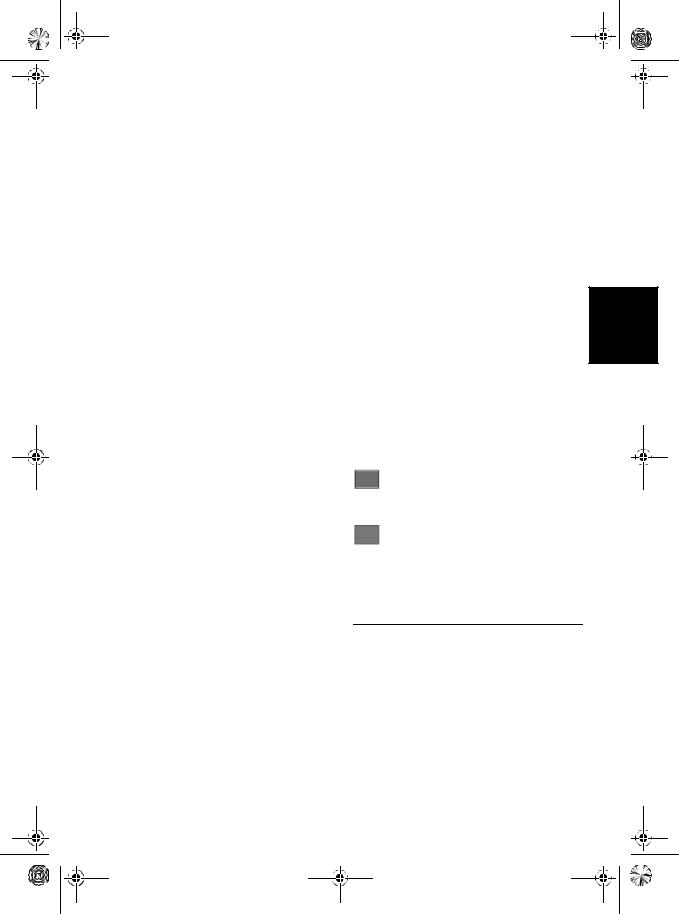
MAN-CNDV-50MTP-DA.book Page 15 Friday, April 29, 2005 10:47 AM
Hvis der er ingen eller mere end én lokalitet, der svarer til det indtastede husnummer, vises der en liste over nummerområder. Tryk på det område på listen, som du vil specificere som destination, for at starte ruteberegningen. Du kan også se destinationen på kortet ved at trykke på  til højre for listen.
til højre for listen.
Søgning efter destinationen med kortet Side 21
10Ruteberegningen starter automatisk.
Ruteberegningen starter. Når ruteberegningen er afsluttet, vises kortet over dine omgivelser. (Ruten vises i en fremhævet farve.)
Hvis du trykker på NAVI (eller POS)- knappen under ruteberegningen, annulleres beregningen, og kortdisplayet vises.
Hvis du udfører en destinationssøgning med ruten allerede indstillet, kan du vælge, om du vil gøre det specificerede område til din destination og søge efter en ny rute eller søge efter en rute via dette område.
Tilføjelse af via-punkter til ruten Side 31
Når der én gang har været søgt efter en lokalitet, lagres den automatisk i “Destinationshistorie” Side 36
11Kør i overensstemmelse med skærmen og stemmekommandoerne.
Dit navigationssystem giver dig følgende oplysninger timet i overensstemmelse med køretøjets hastighed:
•Afstand til næste sted, hvor der skal drejes
•Kørselsretning
•Motorvejens nummer
•Via-punkt (hvis et via-punkt er indstillet)
•Din destination
Hvordan får man vist skærmen Side 18
Søgning efter en anden rute Side 30
Annullering af rutestyring Side 31
Et tryk på  eller fjernbetjeningens knap GUIDE giver dig mulighed for at høre oplysningerne igen.
eller fjernbetjeningens knap GUIDE giver dig mulighed for at høre oplysningerne igen.
Hvis du afviger fra ruten med styringen sat til
Gadeliste/Kort eller Mix visning og indtaster en gade, som ikke er lagret på disken, skifter skærmen til Kort visning. Når du vender tilbage til ruten, vender skærmbilledet tilbage til den oprindelige tilstand, og rutestyringen genoptages.
Hvis du stopper ved en benzintank eller en restaurant under rutestyringen, vil navigationssystemet huske destinationen og ruteoplysningerne. Når du starter motoren og begynder at køre igen, genoptages rutestyringen.
Hvis der er en trafikprop eller lukning fremme på den valgte rute, vises der trafikoplysninger på skærmen og stemmeoplysninger gives.
Vælg da om der skal beregnes en ny rute.
Oplysninger om trafikprop Side 41
Knapper du kan bruge
Statussen for de knapper, som vises på skærmen, angives af deres farve.
Afhængigt af den funktion, navigationen udfører, kan du trykke på nogle knapper, mens andre knapper ikke er til rådighed.
Blå berøringstast:
Knappen kan betjenes.
Mørkegrå berøringstast:
Funktionen er ikke til rådighed (f.eks. fordi betjeningen er forbudt under kørslen).
Anvendelse af menuskærme
Den grundlæggende betjening af navigationen sker ved hjælp af menuer.
Der findes to menutyper: “Hovedmenuen” og “Genvejsmenuen”.
Hovedmenu
Denne menu bruges til navigationssystemets grundlæggende betjening.
15
betjening Grundlæggende 1 Kapitel
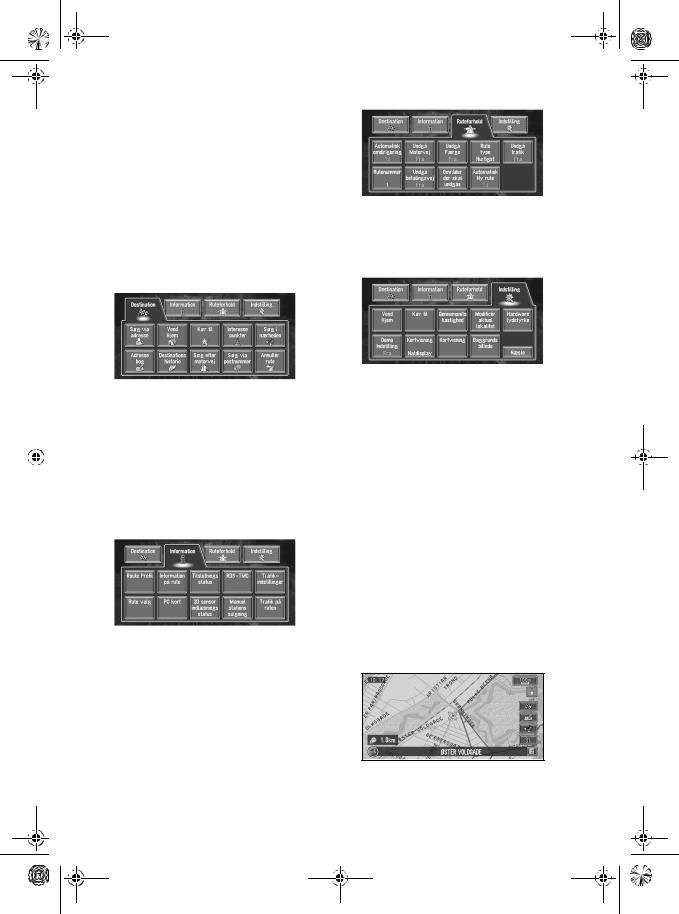
MAN-CNDV-50MTP-DA.book Page 16 Friday, April 29, 2005 10:47 AM
1 Tryk på knappen NAVI MENU, mens
|
|
|
|
kortet vises. |
|
|
|
|
2 For at skifte til den menu, du vil bruge, |
|
|
|
|
tryk på navnet på menuen øverst på |
|
|
|
|
skærmen. |
|
|
|
|
Hovedmenuen er delt op i fire menuer: |
|
|
|
|
“Destination”, “Information”, |
|
|
|
|
“Ruteforhold”, og “Indstilling”. |
|
|
|
|
3 Hvis du vil vende tilbage til kortet, tryk på |
|
|
|
|
knappen NAVI (eller POS) (eller NAVI |
|
|
|
|
MENU). |
|
|
|
|
Menuen Destination |
|
|
|
Kapitel 1 |
|
|
|
|
|
|
|
|
|
betjening |
På denne menu er der også mulighed for at |
|
|
|
|
Vælg metoden for søgning efter destinationen. |
|
|
|
Grundlæggende |
annullere den indstillede rute. |
|
|
|
Angivelse af adressen og søgning efter |
|
|
|
|
|
|
|
|
|
|
destinationen Side 12 |
|
|
|
|
Søgning efter destinationen med kortet |
|
|
|
|
Side 21 |
|
|
|
|
|
|
|
|
|
Andre søgemetoder Side 23 til 26 |
|
|
|
|
Menuen Information |
Bruges til at kontrollere den indstillede rute og navigationsstatus. Du kan også kontrollere trafikmeddelelser eller vælge en RDS-TMC- station.
Du kan kun bruge “Rute Profil” og “Rute valg”, når en rute er blevet indtastet.
Kontrol af den indstillede rute Side 29
Kontrol af navigationsstatus Side 47
Brug af et PC-kort Side 43
16
Menuen Ruteforhold
Bruges til at specificere betingelserne for indstillingen af ruten til destinationen.
Indstilling af rutevalgmulighederne Side 27
Menuen Indstilling
Indstil navigationsfunktionerne, så de er lette at bruge.
Menuen Indstilling Kapitel 4
Hvis hele indholdet af menuen ikke vises på skærmen, tryk på “Næste” for at få vist resten af indholdet.
Genvejsmenu
Genveje giver dig mulighed for at udføre forskellige opgaver, f.eks. ruteberegning for den lokalitet, som trådkorset peger på, eller registrering af en lokalitet i Adressebog, hurtigere end ved hjælp af hovedmenuen.
1Tryk kort på en del af kortet, mens kortet vises.
Hvis du bliver ved med at trykke på kortet, begynder det at rulle.
Flytning af kortet hen til den del, du vil seSide 20
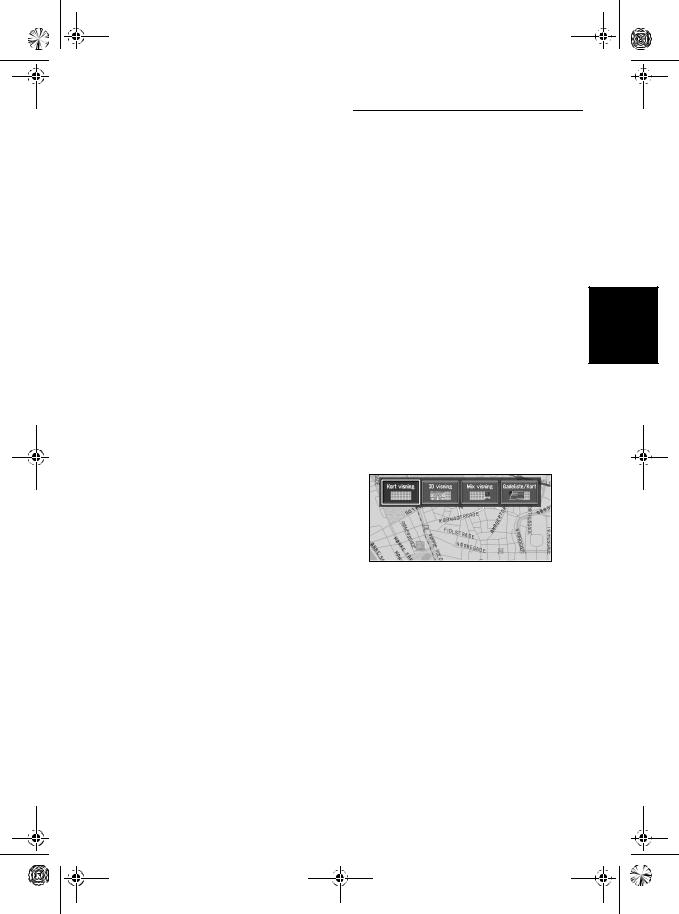
MAN-CNDV-50MTP-DA.book Page 17 Friday, April 29, 2005 10:47 AM
 : Destination
: Destination
Vises, når kortet rulles. Indstil ruten til det sted, som trådkorset angiver.
Søgning efter destinationen med kortet Side 21
 : Ruteændring
: Ruteændring
Kan kun vælges under rutestyring. Du kan tilføje ændringer til ruten i rutestyringen.
Søgning efter en anden rute Side 30
Omvej i en bestemt afstand Side 30
Kontrol af ruten Side 29
Annullering af rutestyringen Side 31
Overspringelse af et via-punkt Side 32
 : Registrering
: Registrering
Registrering af den lokalitet, som angives af trådkorset, i Adressebog.
Registrering af et sted Side 36
 : Søg i nærheden
: Søg i nærheden
Du vælger en lokalitet med trådkorset. Interessepunkter i nærheden bliver også fundet.
Søgning efter faciliteterne omkring et bestemt sted Side 24
 : Information på rute
: Information på rute
Viser tegnet for faciliteter i nærheden (interessepunkter) på kortet.
Visning af oplysninger om interessepunkter Side 20
 : Bemærk
: Bemærk
Du kan kontrollere detaljerne om emnet, som rullemarkøren peger på.
Visning af oplysninger om en specificeret lokalitet Side 20
Sådan bruges kortet
De fleste oplysninger, der leveres af navigationssystemet, kan ses på kortet. Du skal derfor vide, hvordan oplysningerne vises på kortet.
Omskiftning af displaytilstand for skærmen Aktuel position
Dette afsnit beskriver, hvordan man viser skærmen med den aktuelle position og ændrer kortets displaytilstand.
Der er fire typer af kortdisplays.
•Kort visning
•3D visning
•Mix visning (kun under rutestyring)
•Gadeliste/Kort (kun under rutestyring)
1Tryk på knappen NAVI (eller POS) for at få vist et kort over området omkring din aktuelle position.
2 Tryk på NAVI (eller POS)-knappen igen.
3Tryk på tilstandsnavnet eller tryk på NAVI (eller POS)-knappen for at vælge den tilstand, du vil vise.
Hvis tilstanden vælges med et tryk på knappen NAVI (eller POS), skifter skærmen automatisk til den valgte kortdisplaytilstand efter 4 sekunder.
17
betjening Grundlæggende 1 Kapitel
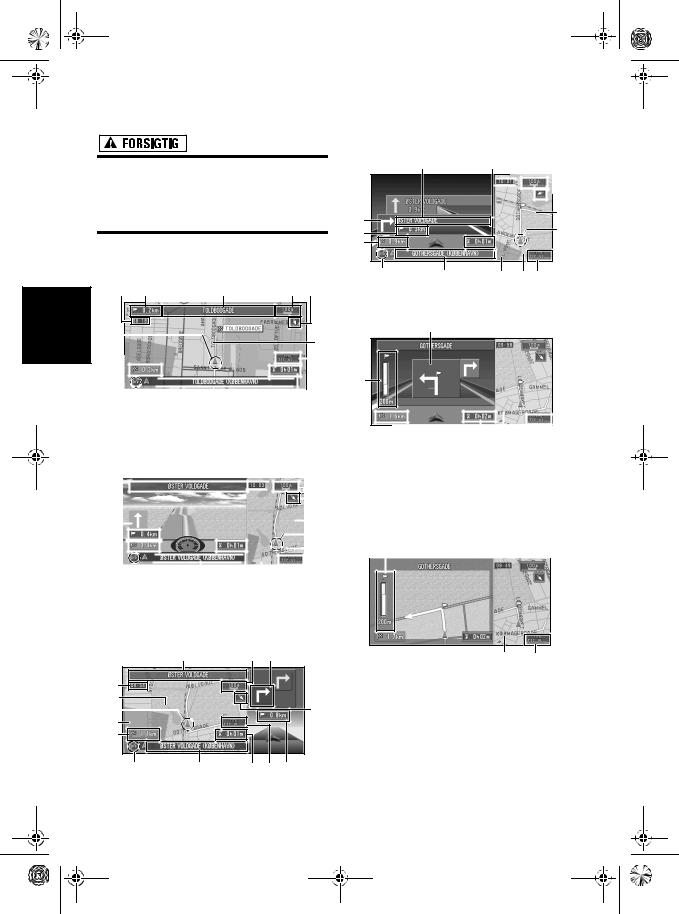
MAN-CNDV-50MTP-DA.book Page 18 Friday, April 29, 2005 10:47 AM
Grundlæggende betjening Kapitel 1
Sådan vises kortet over den aktuelle lokalitet
•I 3D visning vises der en lille måler uden skala, men den er ikke beregnet til brug som speedometer. Brug altid køretøjets speedometer til at kontrollere køretøjets hastighed.
Kort visning
Viser standardkortet.
(10) |
(2) |
(1) |
(7) |
(6) |
||||||
|
|
|
|
|
|
|
|
|
|
|
|
|
|
|
|
|
|
|
|
|
|
(3) |
(18) |
|
(16) |
|
|
|
|
|
|
|
|
|
|
(9) |
||
|
|
|
|
|
|
|
|
||||||
|
|
|
|
|
|
|
|||||||
(4) |
|
|
|
|
|
|
|
|
|
|
|
|
|
|
|
|
|
|
|
|
|
|
|
|
|
|
|
|
|
|
|
|
|
|
|
|
|
|
|
|
|
|
|
|
|
|
|
|
|
|
|
|
|
|
|
(8) |
(5) |
(11) |
|
|
|||||||||
Gadeliste/Kort
Viser navnet på den næste gade, du kommer til at køre på, og en pil, der viser kørselsretningen.
Normal tilstand
(1) |
(11) (10) |
(7) |
(6) |
|||||
|
|
|
|
|
|
|
|
|
|
|
|
|
|
|
|
|
|
|
|
|
|
|
|
|
|
|
|
|
|
|
|
|
|
|
|
(15) |
|
|
(12) |
|
|
(3) |
|
(2) |
|
|
|
|
|
|
|
(4) |
|
|
|
(8) |
(5) |
(16) |
(13)(9) |
Når man nærmer sig et kryds
(Når “Zoomkort af vejkryds” er slået fra)
(15)
(14)
3D visning |
|
|
|
|
|
|
|
|
|
|
|
|
|
|
|
|
|
|
|
|
|
|
|
|
|
|
|
|
|||||||||
|
|
|
|
|
|
|
|
|
|
|
|
|
|
|
|
|
|
|
|
|
|
|
|
|
|
|
|
||||||||||
|
|
|
|
|
|
|
|
|
|
|
|
|
(4) |
|
|
(11) (13) |
(9) |
|
|||||||||||||||||||
Kortet vises fra førerens synsvinkel. |
|
|
|
|
|
|
|
|
|
|
|
|
|
|
|
|
|
|
|
|
|
|
|
|
|||||||||||||
(1) |
|
|
(10) |
(7) |
|
(6) |
Forstørret kort over krydset |
|
|
|
|||||||||||||||||||||||||||
|
|
|
|
|
|
|
|
|
|
|
|
|
|
|
|
|
|
|
|
|
|
|
|
|
|
||||||||||||
|
|
|
|
|
|
|
|
|
|
|
|
|
|
|
|
|
|
|
|
|
|
|
Hvis “Zoomkort af vejkryds” i menuen |
||||||||||||||
|
|
|
|
|
|
|
|
|
|
|
|
|
|
|
|
|
|
|
|
|
|
|
|||||||||||||||
|
|
|
|
|
|
|
|
|
|
|
|
|
|
|
|
|
|
|
|
|
|
|
Indstilling er “Til”, vises et forstørret kort over |
||||||||||||||
|
|
|
|
|
|
|
|
|
|
|
|
|
|
|
|
|
|
|
|
|
|
|
|||||||||||||||
(15) |
|
|
|
|
|
|
|
|
|
|
|
|
|
|
|
|
|
|
|
|
|
(13) krydset. Hvis du kører på en motorvej, vises den |
|||||||||||||||
|
|
|
|
|
|
|
|
|
|
|
|
|
|
|
|
|
|
|
|
|
|
særlige styringsillustration. |
|
|
|
|
|
|
|
||||||||
(2) |
|
|
|
|
|
|
|
|
|
|
|
|
|
|
|
|
|
|
|
|
(3) |
|
|
|
|
|
|
|
|||||||||
(4) |
|
|
|
|
|
|
|
|
|
|
|
|
|
|
|
|
|
|
|
|
|
|
(14) |
|
|
|
|
|
|
|
|
|
|
||||
|
|
|
|
|
|
|
|
|
|
|
|
|
|
|
|
|
|
|
(12) |
|
|
|
|
|
|
|
|||||||||||
|
|
|
|
|
|
|
|
|
|
|
|
|
|
|
|
|
|
|
|
|
|
|
|
|
|
|
|
|
|
|
|
|
|
|
|
|
|
|
|
|
|
|
|
|
|
|
|
|
|
|
|
|
|
|
|
|
|
|
|
|
|
|
|
|
|
|
|
|
|
|
|
|
|
|
|
|
|
|
|
|
|
|
|
|
|
|
|
|
|
|
|
|
|
|
|
|
|
|
|
|
|
|
|
|
|
|
|
|
|
|
|
|
|
|
|
|
|
|
|
|
|
|
|
|
|
|
|
|
|
|
|
|
|
|
|
|
|
|
|
|
|
|
|
|
|
|
|
|
|
|
|
(8)(5) (11)(16) (9)
Mix visning
Kortet over dine omgivelser vises til venstre, og en pil, der viser kørselsretningen, vises til højre.
|
(1) |
(7) |
(15) |
|
(13) |
(9) |
|
|
|
|
|
||
(10) |
|
|
|
|
Ændring af zoomkort af vejkryds Side 50 |
|
(17) |
|
|
|
|
Hvis 3D visning er valgt, kan man ikke skifte |
|
(3) |
|
|
|
(6) |
||
|
|
|
til et forstørret kort over krydset. |
|
||
(16) |
|
|
|
|
|
|
|
|
|
|
Når bykortet vises, kan du ikke skifte til et |
||
(4) |
|
|
|
|
||
|
|
|
|
|
forstørret kort over krydset. |
|
(8) |
(5) |
(11) (9) |
(2) |
|
|
|
18
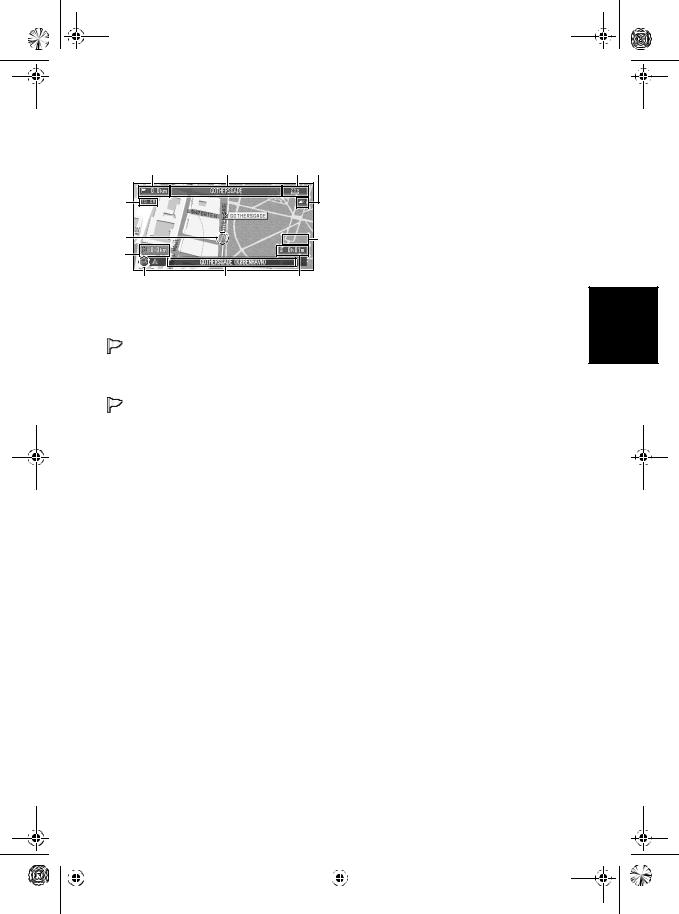
MAN-CNDV-50MTP-DA.book Page 19 Friday, April 29, 2005 10:47 AM
Bykort |
|
|
|
Betjening af navigationssystemet med |
|
I visse større byområder findes der et mere |
|
stemmen Kapitel 5 |
|||
detaljeret “Bykort” med målestoksforhold på 50 |
(9) TMC-ikon |
||||
meter (0,05 miles) eller mindre (kun byer hvor de |
|||||
Når en rute er blevet beregnet, kan du trykke på |
|||||
detaljerede bykort er registreret på kortdisken). |
|||||
ikonet for at kontrollere, om der findes |
|||||
(2) |
(1) |
(7) |
(6) |
||
oplysninger om trafikprop eller lukning på din |
|||||
|
|
|
|
||
|
|
|
|
rute. Hvis der ikke er beregnet nogen rute, kan du |
|
(10) |
|
|
|
trykke på ikonet for at få vist trafiklisten. |
|
|
|
|
|
Brug af trafikmeddelelser Side 40 |
|
(3) |
|
|
(9) |
(10) Aktuel tid |
|
(4) |
|
|
|
(11) Anslået ankomsttid (eller kørselstid til |
|
|
|
|
|
||
(8) |
(5) |
(11) |
|
din destination)* |
|
|
Displayet skifter med hvert tryk. |
||||
|
|
|
|
Det forventede ankomsttidspunkt beregnes |
|
|
Emner, som vises |
automatisk på grundlag af |
|||
|
Gennemsnitshastighed, der er valgt, og den |
||||
|
|
|
|
||
|
|
Styringspunkt* |
aktuelle gennemsnitshastighed. |
||
|
|
Sådan indstilles gennemsnitshastigheden |
|||
|
Det næste styringspunkt (sted, hvor der skal |
||||
|
drejes osv.) vises med et gult flag. |
Side 49 |
|||
|
|
|
|
(12) Sporingsmærke |
|
|
|
Destination* |
Sporingsmærket viser den rute, som køretøjet har |
||
|
Målflaget viser din destination. |
tilbagelagt. |
|||
|
(1) Navn på næste gade, der skal bruges* |
Valg af sporingsindstilling Side 50 |
|||
|
(2) Afstand til styringspunktet* |
(13) Kort over dine omgivelser (sidekort) |
|||
|
Tryk for at få adgang til den næste oplysning. |
(14) Afstand til et kryds* |
|||
|
|
|
|
||
|
(3) Aktuel position |
Vises på det forstørrede kort over kryds. Den |
|||
|
Dit køretøjs aktuelle lokalitet. Spidsen af det |
grønne bjælke bliver kortere, efterhånden som |
|||
|
trekantede symbol viser din retning, og displayet |
køretøjet nærmer sig et kryds. |
|||
|
flyttes automatisk, mens du kører. |
(15) Næste kørselsretning* |
|||
|
|
|
|
||
|
(4) Afstand til destinationen (eller afstand til |
Når du nærmer dig et vejkryds, lyser det grønt. |
|||
|
næste via-punkt)* |
(16) Område, der skal undgås* |
|||
|
Hvis der er indstillet via-punkter, skifter displayet |
||||
|
Om omvejsområde Side 39 |
||||
|
ved hvert tryk. |
||||
|
(5) Navn på den gade, dit køretøj kører på |
(17) Retningslinje |
|||
|
(eller bynavn osv.) |
Retningen mod den lokalitet, som er indstillet i |
|||
|
(6) Kompas |
(4), visses med en lige linje. |
|||
|
|
|
|||
|
Den røde pil viser nord. Hvert tryk ændrer kortets |
Oplysninger mærket med (*) vises kun, når |
|||
|
visningsretning. (Nord øverst eller retning øverst.) |
ruten er indstillet. |
|||
|
(7) Kortets målestoksforhold |
Afhængigt af forholdene og indstillingerne |
|||
|
Kortets målestoksforhold vises ved hjælp af |
vises nogle emner måske ikke. |
|||
|
afstand. Tryk for at ændre kortets |
|
|
||
|
målestoksforhold. |
Ændring af kortets |
|||
|
Ændring af kortets målestoksforhold |
målestoksforhold. |
|||
|
|
Side 19 |
Et tryk på tasten “Kortets målestoksforhold” i |
||
|
|
|
|
||
|
(8) VOICE-ikon |
skærmens øverste højre hjørne viser |
|||
|
Tryk for at skifte til stemmegenkendelsestilstand. |
målestoksmåleren og tasten “Direkte |
|||
|
|
|
|
19 |
|
|
|
|
|
|
|
|
|
|
|
|
|
|
|
|
|
|
|
betjening Grundlæggende 1 Kapitel
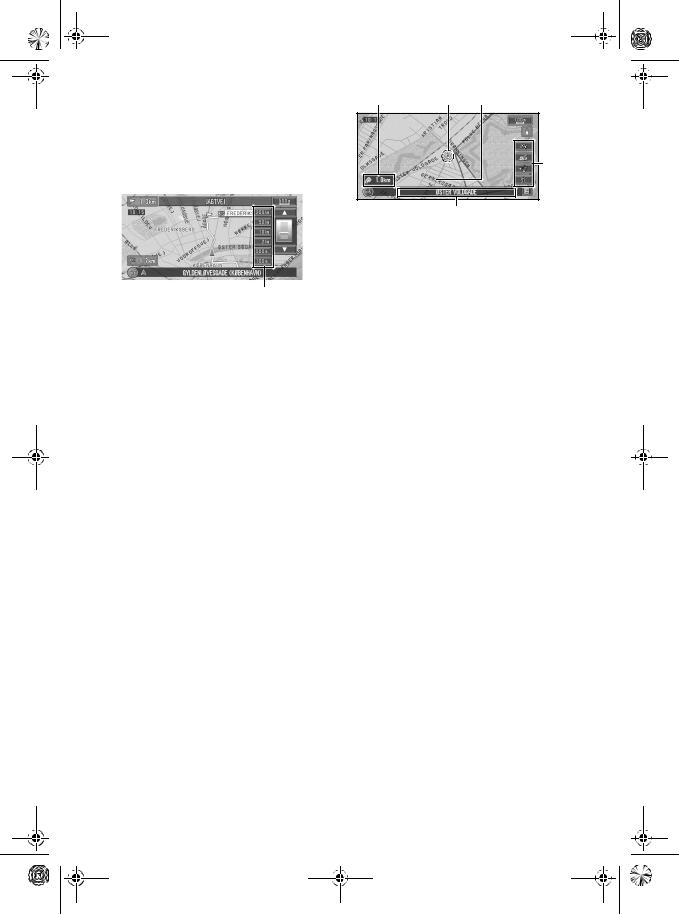
MAN-CNDV-50MTP-DA.book Page 20 Friday, April 29, 2005 10:47 AM
målestoksforhold”. Et direkte tryk på tasten “Direkte målestoksforhold” ændrer kortet til det valgte målestoksforhold. Et tryk på  eller
eller  på målestoksmåleren giver dig mulighed for at specificere målestoksforholdet mere detaljeret inden for et område mellem 25 meter og 500 kilometer (25 yards - 250 miles).
på målestoksmåleren giver dig mulighed for at specificere målestoksforholdet mere detaljeret inden for et område mellem 25 meter og 500 kilometer (25 yards - 250 miles).
1 |
|
Tast ‘Direkte skala’ |
|
|
|
||
Kapitel |
|
målestoksforhold er 20 km (10 miles) eller |
|
|
|
Ikonet for en registreret lokalitet og |
|
|
|
trafikmeddelelser, hvis kortets |
|
|
|
mindre. |
|
betjening |
|
||
|
Ikonet for interessepunkter og trafikproplinjen |
||
|
|||
|
|
vises, hvis kortets målestoksforhold er 1 km |
|
Grundlæggende |
|
(0,75 miles) eller mindre. |
|
|
Tasten ‘Direkte målestoksforhold’ vil måske |
||
|
|||
|
|
ikke vises, afhængigt af |
|
|
|
kortvisningstilstanden. |
Flytning af kortet hen til den lokalitet, du vil se
Hvis du kortvarigt trykker på kortet for omgivelserne (sidekort), vises genvejsmenuen. Hvis du trykker på et tilfældigt sted på skærmen i mindst 2 sekunder, skifter kortet til rulningstilstand, og kortet begynder at rulle i den retning, som du har trykket på. Rulningen stopper, når du fjerner fingeren fra skærmen. Derefter vises rullemarkøren midt på skærmen. Der vises også en linje, der forbinder den aktuelle lokalitet med trådkorset.
Tryk på NAVI (eller POS)-knappen for at vende tilbage til kortet over dine omgivelser.
Tryk på området tæt på skærmens midte for at rulle langsomt, tryk på skærmens sider for at rulle hurtigt.
20
(3) |
(1) |
(2) |
|
|
(5) |
|
(4) |
|
(1) Rul lokalitet
Rullemarkørens position viser den valgte lokalitet på det aktuelle kort.
I nærheden af rullemarkøren vises vejen i lyseblå farve (for kort i målestoksforholdet 200 m (0,25 mil) eller mindre.)
(2) Retningslinje
Retningen mod rullemarkøren angives med en lige linje.
(3) Afstand fra den aktuelle lokalitet
Viser afstanden mellem den lokalitet, som angives med rullemarkøren, og din aktuelle lokalitet som en lige linje.
(4) Gadenavn, bynavn, områdenavn og andre oplysninger om det pågældende sted.
Et tryk på  på højre side viser skjult tekst.
på højre side viser skjult tekst.
Visning af oplysninger om den specificerede lokalitet Side 20
Afhængigt af kortets målestoksforhold kan emner vises forskelligt på kortet.
(5) Genvejsmenu
Sådan vises genvejsmenuen Side 16
Visning af oplysninger om en specificeret lokalitet
Et ikon vises på registrerede steder (hjemsted, bestemte steder, adressebogsposter) og på steder med et ikon for interessepunkt eller trafikmeddelelse. Placér rullemarkøren over ikonet for at få vist detaljerede oplysninger.
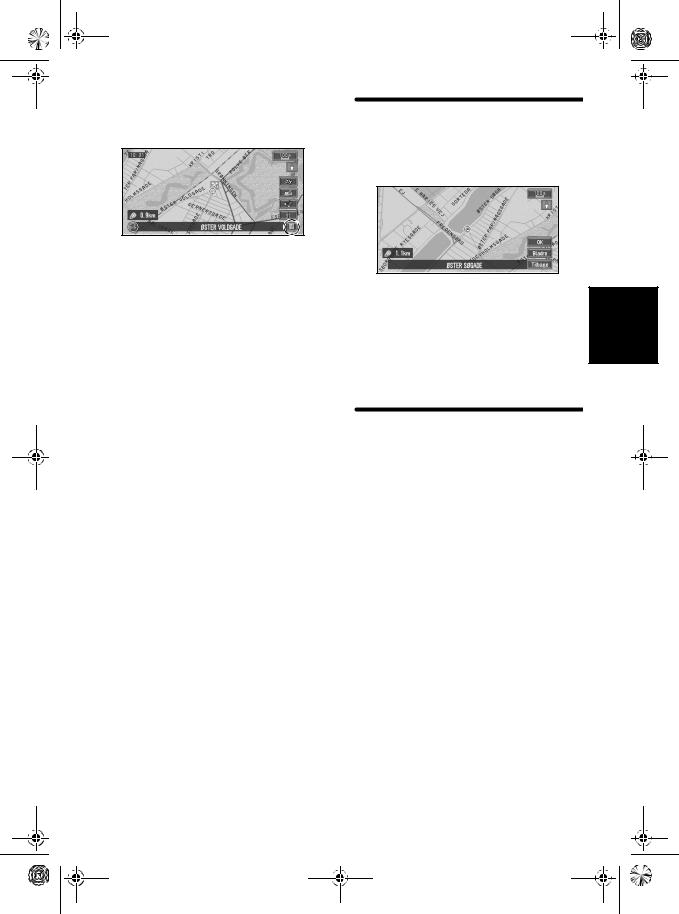
MAN-CNDV-50MTP-DA.book Page 21 Friday, April 29, 2005 10:47 AM
1Rul kortet og flyt trådkorset til det ikon, du vil se på.
2 Tryk på  .
.
Oplysningerne om en bestemt lokalitet vises. De viste oplysninger varierer i overensstemmelse med lokaliteten. (Der vil muligvis ikke findes oplysninger for denne lokalitet.)
Registrering af steder Side 35
Visning af tegnet for faciliteter (interessepunkter) på kortet Side 32
Brug af trafikmeddelelser Side 40
3Tryk på “Tilbage”.
Du vender tilbage til forrige display.
Sådan finder man en destination på kortet
Hvis du søger efter den lokalitet, du vil besøge, ved at rulle kortet og trykker på  i genvejsmenuen, kan du specificere din destination på kortet.
i genvejsmenuen, kan du specificere din destination på kortet.
1Tryk på knappen NAVI (eller POS) for at få adgang til kortskærmen.
2Tryk på kortet i mindst 2 sekunder.
Kortdisplayet skifter til rulningstilstand.
3Rul kortet og flyt rullemarkøren til det sted, du vil vælge som din destination.
Flytning af kortet hen til den del, du vil seSide 20
4 Tryk på  .
.
Hvis du trykker på NAVI (eller POS)- knappen under ruteberegningen, annulleres beregningen, og kortdisplayet vises.
Hvis  vises til højre for listen
vises til højre for listen
Du kan også indstille en destination ved at trykke på  til højre for listen. Tryk på “OK” for at bekræfte. Den lokalitet, som rullemarkøren peger på, indstilles som destination.
til højre for listen. Tryk på “OK” for at bekræfte. Den lokalitet, som rullemarkøren peger på, indstilles som destination.
Alternativ valgmulighed:
Bladre:
Kortdisplayet skifter til kortet med genvejsmenuen.
Hvis du trykker et sted på kortet, skifter kortdisplayet til rulletilstand.
Genvejsmenu Side 16
21
betjening Grundlæggende 1 Kapitel
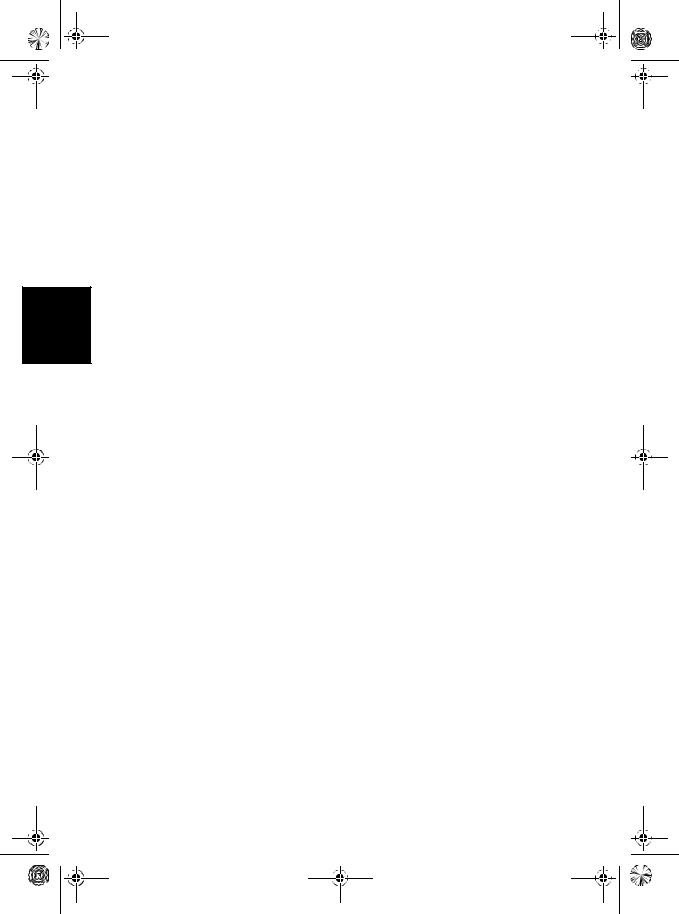
MAN-CNDV-50MTP-DA.book Page 22 Friday, April 29, 2005 10:47 AM
Grundlæggende betjening Kapitel 1
22
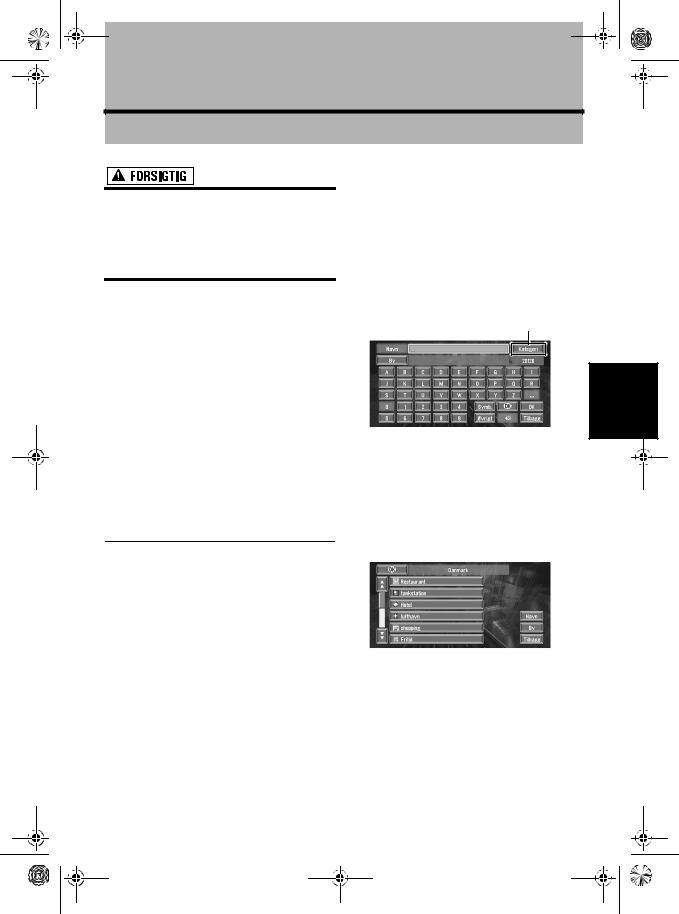
MAN-CNDV-50MTP-DA.book Page 23 Friday, April 29, 2005 10:47 AM
Kapitel 2
Indstilling af en rute til din destination
•Af sikkerhedsgrunde er disse ruteindstillingsfunktioner ikke til rådighed, mens køretøjet er i bevægelse. For at aktivere disse funktioner skal du stoppe et sikkert sted og trække håndbremsen, inden du indstiller ruten.
Nogle oplysninger om trafikreguleringer efter dag eller tidspunkt afhænger af det tidspunkt, hvor ruteberegningen udføres. Derfor er det ikke sikkert, at oplysningerne svarer til en bestemt trafikregulering, når dit køretøj faktisk passerer lokaliteten. Desuden gælder de oplysninger om trafikreguleringer, som meddeles, for passagerkøretøjer og ikke for lastvogne og lignende. Følg altid trafikreglerne under kørslen.
Hvis du trykker på NAVI (eller POS)- knappen under ruteberegningen, annulleres beregningen, og kortdisplayet vises.
Find den ønskede destination ved hjælp af valg af type af facilitet
Oplysninger om forskellige faciliteter (interessepunkter - POI), f.eks. benzintanker, forlystelsesparker eller restauranter, er til rådighed. Ved at vælge en kategori (eller indtaste navnet på et interessepunkt) kan du søge efter et interessepunkt.
Du kan også indsnævre søgeresultaterne ved fra starten at specificere navnet på den by eller det område, hvor din destination befinder sig.
Søgning efter interessepunkter (POI)
1Tryk på “Destination” i hovedmenuen og derefter på “Interessepunkter”.
2Tryk på landekoden for destinationslandet og tryk på “OK”.
Valg af land, hvor der skal søges Side 13
3 Tryk på “Kategori”.
Kategori
“Navn”:
Tryk på dette emne for først at angive navnet på interessepunktet.
“By”:
Tryk på dette emne for først at angive navnet på destinationsbyen eller -området.
4Tryk på den ønskede kategori.
Interessepunkter er inddelt i flere kategorier.
Hvis kategorien ikke er delt op i mere detaljerede kategorier, vises der ingen liste. Gå videre til skridt 6.
5 Tryk på underkategorien.
6Indtast interessepunktets navn.
Hvis listen ikke vises automatisk, når navnet på interessepunktet er blevet indtastet, forsøg at trykke på “OK”.
23
destination din til rute en af Indstilling 2 Kapitel
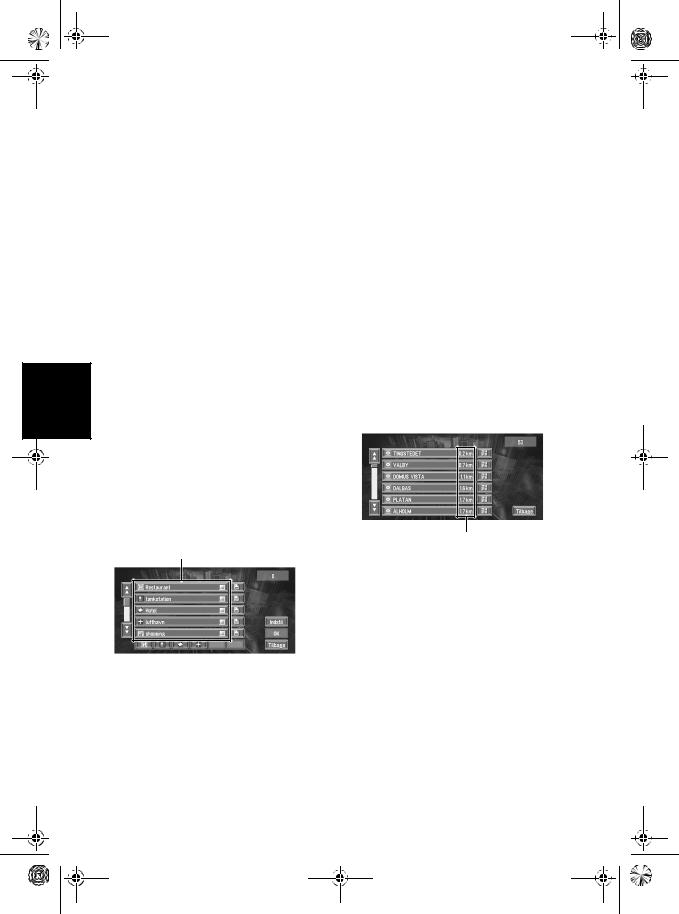
MAN-CNDV-50MTP-DA.book Page 24 Friday, April 29, 2005 10:47 AM
Indstilling af en rute til din destination Kapitel 2
“By”:
Tryk først for at angive destinationens by eller område.
7Tryk på interessepunktet for din destination.
Et tryk på  viser et kort over omgivelserne af det valgte interessepunkt.
viser et kort over omgivelserne af det valgte interessepunkt.
Søgning efter destinationen med kortet Side 21
Hvis det valgte interessepunkt er navnet på en forretningskæde og forretningens navn derfor gælder for forskellige lokaliteter (antallet af filialer vises ved siden af kædens navn), kan du trykke på interessepunktets navn for at få vist en liste over disse interessepunkter og trykke på det særlige interessepunkt, som er din destination.
Find et interessepunkt i nærheden
Du kan søge efter interessepunkter i nærheden på kortet. Brug dette til at finde et interessepunkt, du kan besøge undervejs.
1Tryk på “Destination” i hovedmenuen og derefter på “Søg i nærheden”.
Listen over interessepunktkategorier vises.
2Tryk på den ønskede kategori.
Den valgte kategori forsynes med et rødt hak.
Kategori
OK:
Starter søgningen
Tilbage:
Tilbage til forrige skærm
24
Indstil:
Vis skærmbilledet for oprettelse af genvej til interessepunkt
Opret genvej til interessepunkt Side 33
Hvis du trykker på en genvej til et
interessepunkt (f.eks.  ), kan du starte med at søge efter interessepunktet direkte via de valgte kategorier i genvejen til interessepunktet.
), kan du starte med at søge efter interessepunktet direkte via de valgte kategorier i genvejen til interessepunktet.
Hvis du vil søge med mere detaljerede
kategorier, tryk på  . Når listen over underkategorier vises, trykker du på de emner, der skal vises, og på “Tilbage”. Hvis kun nogle få typer af de detaljerede underkategorier vælges, vises der blå hak.
. Når listen over underkategorier vises, trykker du på de emner, der skal vises, og på “Tilbage”. Hvis kun nogle få typer af de detaljerede underkategorier vælges, vises der blå hak.
Du kan vælge den detaljerede kategori for op til 100 emner.
3Tryk på interessepunktet.
Navne på interessepunkter og deres afstand fra din aktuelle lokalitet vises. De er opført i rækkefølgen nærmest - fjernest. Til venstre for hvert emne vises der et ikon, som angiver kategorien.
Afstand til faciliteten
Når du trykker på  , vises interessepunkterne omkring den specificerede lokalitet på et kort.
, vises interessepunkterne omkring den specificerede lokalitet på et kort.
Søgning efter destinationen med kortet Side 21
Søgningsområdet er et kvadrat på ca. 16 km (10 miles) fra den aktuelle lokalitet.
